प्लॉटली - क्विक गाइड
प्लॉटली एक मॉन्ट्रियल आधारित तकनीकी कंप्यूटिंग कंपनी है जो डेटा एनालिटिक्स और विज़ुअलाइज़ेशन टूल्स जैसे कि विकास में शामिल है Dash तथा Chart Studio। इसने पायथन, आर, MATLAB, जावास्क्रिप्ट और अन्य कंप्यूटर प्रोग्रामिंग भाषाओं के लिए ओपन सोर्स ग्राफिंग एप्लीकेशन प्रोग्रामिंग इंटरफेस (एपीआई) लाइब्रेरी भी विकसित की है।
कुछ के important features इस प्रकार हैं:
यह इंटरेक्टिव रेखांकन पैदा करता है।
ग्राफ़ को जावास्क्रिप्ट ऑब्जेक्ट संकेतन में संग्रहीत किया जाता है (JSON) data format ताकि उन्हें अन्य प्रोग्रामिंग भाषाओं जैसे R, जूलिया, MATLAB आदि की स्क्रिप्ट का उपयोग करके पढ़ा जा सके।
रेखांकन विभिन्न रेखापुंज में और साथ ही वेक्टर छवि प्रारूपों में निर्यात किया जा सकता है
यह अध्याय प्लॉट की मदद से पायथन में स्थापित पर्यावरण को कैसे करना है, इस पर ध्यान केंद्रित करता है।
पायथन पैकेज की स्थापना
नए पैकेज की स्थापना के लिए हमेशा पायथन के आभासी वातावरण की सुविधा का उपयोग करने की सिफारिश की जाती है। निम्न आदेश निर्दिष्ट फ़ोल्डर में एक आभासी वातावरण बनाता है।
python -m myenvसक्रिय वर्चुअल वातावरण चलाने के लिए activate में स्क्रिप्ट bin उप फ़ोल्डर नीचे दिखाया गया है।
source bin/activateअब हम पाइप की उपयोगिता का उपयोग करके नीचे दिए गए प्लॉटली के पायथन पैकेज को स्थापित कर सकते हैं।
pip install plotlyआप भी स्थापित करना चाह सकते हैं Jupyter notebook एप्लिकेशन जो एक वेब आधारित इंटरफ़ेस है Ipython दुभाषिया।
pip install jupyter notebookसबसे पहले, आपको वेबसाइट पर एक खाता बनाने की आवश्यकता है जो कि उपलब्ध है https://plot.ly। आप उल्लिखित लिंक का उपयोग करके साइन अप कर सकते हैंhttps://plot.ly/api_signup और फिर सफलतापूर्वक लॉग इन करें।

इसके बाद, अपने डैशबोर्ड के सेटिंग पेज से एपीआई कुंजी प्राप्त करें।
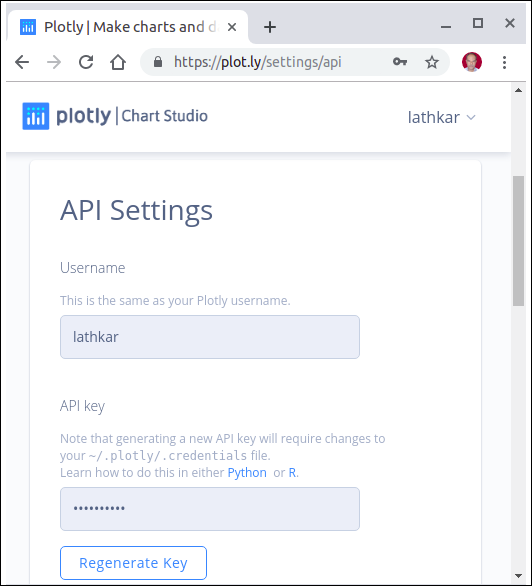
क्रेडेंशियल सेट करने के लिए अपने उपयोगकर्ता नाम और API कुंजी का उपयोग करें Python interpreter सत्र।
import plotly
plotly.tools.set_credentials_file(username='test',
api_key='********************')नाम की एक विशेष फाइल credentials .plotly में बनाया गया है subfolderअपने घर निर्देशिका के तहत। यह निम्नलिखित के समान दिखता है -
{
"username": "test",
"api_key": "********************",
"proxy_username": "",
"proxy_password": "",
"stream_ids": []
}भूखंडों को उत्पन्न करने के लिए, हमें निम्नलिखित मॉड्यूल को प्लॉटली पैकेज से आयात करना होगा -
import plotly.plotly as py
import plotly.graph_objs as goplotly.plotly moduleऐसे कार्य शामिल हैं जो हमें प्लॉटली सर्वरों के साथ संवाद करने में मदद करेंगे। में कार्यplotly.graph_objs module ग्राफ़ ऑब्जेक्ट बनाता है
निम्न अध्याय ऑनलाइन और ऑफलाइन प्लॉटिंग के लिए सेटिंग्स से संबंधित है। आइए पहले ऑनलाइन प्लॉटिंग के लिए सेटिंग्स का अध्ययन करें।
ऑनलाइन प्लॉटिंग के लिए सेटिंग्स
Data तथा graph ऑनलाइन साजिश के अपने में बचा रहे हैं plot.ly account। ऑनलाइन भूखंड दो तरीकों से उत्पन्न होते हैं, जिनमें से दोनों एक अद्वितीय बनाते हैंurl प्लॉट के लिए और इसे अपने प्लॉटली खाते में सहेजें।
py.plot() - अद्वितीय url लौटाता है और वैकल्पिक रूप से url खोलता है।
py.iplot() - जब में काम कर रहा हो Jupyter Notebook नोटबुक में प्लॉट प्रदर्शित करने के लिए।
अब हम कोण के सरल प्लॉट को प्रदर्शित करेंगे radians vs. its sine value। सबसे पहले, 0 और 2। के बीच के कोणों के ndarray ऑब्जेक्ट का उपयोग कर प्राप्त करेंarange()संख्यात्मक पुस्तकालय से कार्य। यह ndarray ऑब्जेक्ट पर मानों के रूप में कार्य करता हैx axisग्राफ का। एक्स में कोणों के अनुरूप मान जो पर प्रदर्शित किया जाना हैy axis निम्नलिखित कथनों द्वारा प्राप्त किया जाता है -
import numpy as np
import math #needed for definition of pi
xpoints = np.arange(0, math.pi*2, 0.05)
ypoints = np.sin(xpoints)अगला, उपयोग करके स्कैटर ट्रेस बनाएं Scatter() में कार्य करते हैं graph_objs module।
trace0 = go.Scatter(
x = xpoints,
y = ypoints
)
data = [trace0]तर्क के रूप में उपरोक्त सूची ऑब्जेक्ट का उपयोग करें plot() समारोह।
py.plot(data, filename = 'Sine wave', auto_open=True)निम्न स्क्रिप्ट के रूप में सहेजें plotly1.py
import plotly
plotly.tools.set_credentials_file(username='lathkar', api_key='********************')
import plotly.plotly as py
import plotly.graph_objs as go
import numpy as np
import math #needed for definition of pi
xpoints = np.arange(0, math.pi*2, 0.05)
ypoints = np.sin(xpoints)
trace0 = go.Scatter(
x = xpoints, y = ypoints
)
data = [trace0]
py.plot(data, filename = 'Sine wave', auto_open=True)उपर्युक्त स्क्रिप्ट को कमांड लाइन से निष्पादित करें। परिणामी प्लॉट को नीचे बताए अनुसार निर्दिष्ट URL पर ब्राउज़र में प्रदर्शित किया जाएगा।
$ python plotly1.py
High five! You successfully sent some data to your account on plotly.
View your plot in your browser at https://plot.ly/~lathkar/0
प्रदर्शित ग्राफ के ठीक ऊपर, आपको टैब प्लॉट, डेटा, पायथन और रैंड फोर्किंग इतिहास मिलेगा।
वर्तमान में, Plot tabचूना गया। डेटा टैब एक ग्रिड दिखाता है जिसमें x और हैyडेटा अंक। पायथन और आर टैब से, आप पायथन, आर, जेएसएन, मैटलैब आदि में वर्तमान प्लॉट के अनुरूप कोड देख सकते हैं। स्नैपशॉट के बाद, प्लॉट के लिए पायथन कोड दिखाता है जैसा कि ऊपर उत्पन्न किया गया है -
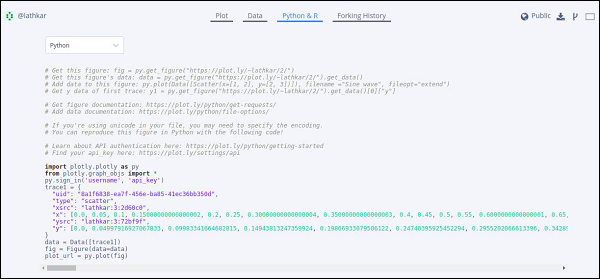
ऑफ़लाइन प्लॉटिंग के लिए सेटिंग
प्लॉट आपको ऑफ़लाइन ग्राफ़ उत्पन्न करने और उन्हें स्थानीय मशीन में सहेजने की अनुमति देता है। plotly.offline.plot() फ़ंक्शन एक स्टैंडअलोन HTML बनाता है जो स्थानीय रूप से सहेजा जाता है और आपके वेब ब्राउज़र के अंदर खोला जाता है।
उपयोग plotly.offline.iplot() जब ऑफ़लाइन में काम करना Jupyter Notebook नोटबुक में प्लॉट प्रदर्शित करने के लिए।
Note - प्लॉटली संस्करण 1.9.4+ ऑफ़लाइन प्लॉटिंग के लिए आवश्यक है।
परिवर्तन plot() functionस्क्रिप्ट और रन में बयान। नाम की एक HTML फ़ाइलtemp-plot.html स्थानीय रूप से बनाया जाएगा और वेब ब्राउज़र में खोला जाएगा।
plotly.offline.plot(
{ "data": data,"layout": go.Layout(title = "hello world")}, auto_open = True)
इस अध्याय में, हम अध्ययन करेंगे कि जुपिटर नोटबुक के साथ इनलाइन प्लॉटिंग कैसे करें।
नोटबुक के अंदर प्लॉट प्रदर्शित करने के लिए, आपको निम्नानुसार प्लॉटली के नोटबुक मोड को आरंभ करने की आवश्यकता है -
from plotly.offline import init_notebook_mode
init_notebook_mode(connected = True)बाकी स्क्रिप्ट को अपने पास रखें और दबाकर नोटबुक सेल चलाएं Shift+Enter। ग्राफ़ को नोटबुक के अंदर ऑफ़लाइन प्रदर्शित किया जाएगा।
import plotly
plotly.tools.set_credentials_file(username = 'lathkar', api_key = '************')
from plotly.offline import iplot, init_notebook_mode
init_notebook_mode(connected = True)
import plotly
import plotly.graph_objs as go
import numpy as np
import math #needed for definition of pi
xpoints = np.arange(0, math.pi*2, 0.05)
ypoints = np.sin(xpoints)
trace0 = go.Scatter(
x = xpoints, y = ypoints
)
data = [trace0]
plotly.offline.iplot({ "data": data,"layout": go.Layout(title="Sine wave")})बृहस्पति नोटबुक उत्पादन नीचे दिखाया गया है -

प्लॉट आउटपुट दिखाता है a tool bar पर top right। इसमें डाउनलोड के लिए बटन होते हैंpng, zoom in and out, box and lasso, select and hover.

प्लॉटली पायथन पैकेज में तीन मुख्य मॉड्यूल हैं जो नीचे दिए गए हैं -
- plotly.plotly
- plotly.graph_objs
- plotly.tools
plotly.plotly moduleऐसे फ़ंक्शंस हैं जिनमें प्लॉटली के सर्वर से प्रतिक्रिया की आवश्यकता होती है। इस मॉड्यूल में कार्य आपके स्थानीय मशीन और प्लॉटली के बीच इंटरफ़ेस हैं।
plotly.graph_objs moduleसबसे महत्वपूर्ण मॉड्यूल है जिसमें आपके द्वारा देखे जाने वाले भूखंडों को बनाने वाली वस्तुओं के लिए सभी वर्ग परिभाषाएं शामिल हैं। निम्नलिखित ग्राफ वस्तुओं को परिभाषित किया गया है -
- Figure,
- Data,
- ayout,
- विभिन्न ग्राफ की तरह Scatter, Box, Histogram आदि।
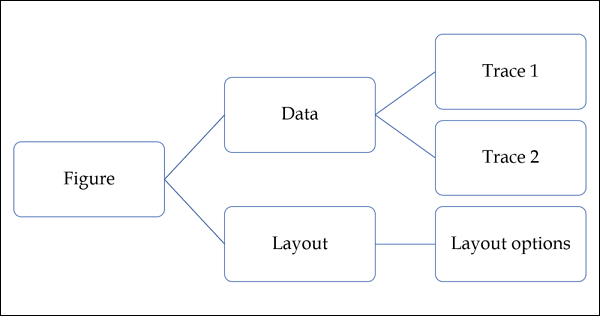
सभी ग्राफ ऑब्जेक्ट डिक्शनरी हैं और प्लॉटली प्लॉट की प्रत्येक विशेषता को उत्पन्न करने और / या संशोधित करने के लिए उपयोग की जाने वाली सूची जैसी ऑब्जेक्ट हैं।
plotly.tools moduleइसमें प्लॉटली अनुभव को सुविधाजनक बनाने और बढ़ाने में कई सहायक कार्य शामिल हैं। के लिए कार्यsubplot generationएम्बेडिंग प्लॉटली प्लॉट्स इन IPython notebooksबचत और अपने क्रेडेंशियल्स को पुनः प्राप्त करना इस मॉड्यूल में परिभाषित किया गया है।
एक भूखंड को चित्रा वस्तु द्वारा दर्शाया गया है जो चित्र वर्ग को परिभाषित करता है plotly.graph_objs module। यह निम्न मापदंडों की जरूरत है -
import plotly.graph_objs as go
fig = go.Figure(data, layout, frames)dataपैरामीटर पायथन में एक सूची ऑब्जेक्ट है। यह उन सभी निशानों की एक सूची है जिन्हें आप प्लॉट करना चाहते हैं। एक ट्रेस सिर्फ नाम है जो हम डेटा के संग्रह को देते हैं जिसे प्लॉट किया जाना है। एtrace ऑब्जेक्ट का नाम इस हिसाब से है कि आप कैसे प्लॉटिंग सतह पर प्रदर्शित डेटा चाहते हैं।
प्लॉटली ट्रेस ऑब्जेक्ट्स की संख्या प्रदान करता है जैसे कि scatter, bar, pie, heatmap आदि और प्रत्येक संबंधित कार्यों द्वारा लौटाया जाता है graph_objsकार्य करता है। उदाहरण के लिए:go.scatter() स्कैटर ट्रेस देता है।
import numpy as np
import math #needed for definition of pi
xpoints=np.arange(0, math.pi*2, 0.05)
ypoints=np.sin(xpoints)
trace0 = go.Scatter(
x = xpoints, y = ypoints
)
data = [trace0]layoutपैरामीटर प्लॉट की उपस्थिति को परिभाषित करता है, और प्लॉट विशेषताएं जो डेटा से असंबंधित हैं। तो हम शीर्षक, अक्ष शीर्षक, एनोटेशन, किंवदंतियों, रिक्ति, फ़ॉन्ट जैसी चीजों को बदलने में सक्षम होंगे और यहां तक कि अपने भूखंड के ऊपर आकृतियाँ भी बना सकते हैं।
layout = go.Layout(title = "Sine wave", xaxis = {'title':'angle'}, yaxis = {'title':'sine'})एक साजिश हो सकती है plot title साथ ही अक्ष title। इसमें अन्य विवरणों को इंगित करने के लिए एनोटेशन भी हो सकते हैं।
अंत में, ए Figure object के द्वारा बनाई गई go.Figure() function। यह एक शब्दकोश जैसी वस्तु है जिसमें डेटा ऑब्जेक्ट और लेआउट ऑब्जेक्ट दोनों शामिल हैं। आकृति वस्तु अंततः प्लॉट की जाती है।
py.iplot(fig)ऑफ़लाइन रेखांकन के आउटपुट विभिन्न रेखापुंज और वेक्टर छवि प्रारूपों में निर्यात किए जा सकते हैं। उस उद्देश्य के लिए, हमें दो निर्भरताएँ स्थापित करने की आवश्यकता है -orca तथा psutil।
ओर्का
ओर्का खड़ा है Open-source Report Creator App। यह एक इलेक्ट्रॉन ऐप है जो कमांड लाइन से छवियों और भूखंडों के रेखांकन, डैश ऐप्स, डैशबोर्ड की रिपोर्ट तैयार करता है। ओर्का प्लॉटली इमेज सर्वर की रीढ़ है।
psutil
psutil (python system and process utilities)पायथन में चल रही प्रक्रियाओं और प्रणाली के उपयोग पर जानकारी प्राप्त करने के लिए एक क्रॉस-प्लेटफॉर्म लाइब्रेरी है। यह कई कार्यक्षमताओं को लागू करता हैUNIX कमांड लाइन टूल जैसे: ps, top, netstat, ifconfig, who, आदि psutil सभी प्रमुख ऑपरेटिंग सिस्टम जैसे Linux, Windows और MacOs का समर्थन करता है
ओर्का और psutil की स्थापना
यदि आप पायथन के एनाकोंडा वितरण का उपयोग कर रहे हैं, तो orca और psutil की स्थापना बहुत आसानी से की जाती है conda package manager निम्नानुसार है -
conda install -c plotly plotly-orca psutilचूंकि, PyPi रिपॉजिटरी में ओर्का उपलब्ध नहीं है। आप इसके बजाय उपयोग कर सकते हैंnpm utility इसे स्थापित करने के लिए।
npm install -g [email protected] orcaPsutil स्थापित करने के लिए पाइप का उपयोग करें
pip install psutilयदि आप npm या conda का उपयोग नहीं कर पा रहे हैं, तो orca की प्रीबिलीट बायनेरी को निम्नलिखित वेबसाइट से भी डाउनलोड किया जा सकता है https://github.com/plotly/orca/releases.
Png, jpg या WebP फॉर्मेट में फिगर ऑब्जेक्ट को एक्सपोर्ट करने के लिए, पहले, आयात करें plotly.io मापांक
import plotly.io as pioअब, हम कॉल कर सकते हैं write_image() कार्य निम्नानुसार है -
pio.write_image(fig, ‘sinewave.png’)
pio.write_image(fig, ‘sinewave.jpeg’)
pio.write_image(fig,’sinewave.webp)ओर्का उपकरण भी svg, pdf और eps स्वरूपों को निर्यात करने का समर्थन करता है।
Pio.write_image(fig, ‘sinewave.svg’)
pio.write_image(fig, ‘sinewave.pdf’)में Jupyter notebookद्वारा प्राप्त छवि वस्तु pio.to_image() समारोह को इनलाइन में प्रदर्शित किया जा सकता है -

डिफ़ॉल्ट रूप से, कई निशान वाले प्लॉटली चार्ट स्वचालित रूप से किंवदंतियों को दर्शाता है। यदि इसका केवल एक ट्रेस है, तो यह स्वचालित रूप से प्रदर्शित नहीं होता है। प्रदर्शित करने के लिए, सेट करेंshowlegend सत्य के लिए लेआउट ऑब्जेक्ट का पैरामीटर।
layout = go.Layoyt(showlegend = True)किंवदंतियों के डिफ़ॉल्ट लेबल वस्तु के नाम हैं। किंवदंती लेबल सेट करने के लिए ट्रेस की नाम संपत्ति को स्पष्ट रूप से सेट करें।
निम्नलिखित उदाहरण में, नाम संपत्ति के साथ दो तितर बितर निशान प्लॉट किए जाते हैं।
import numpy as np
import math #needed for definition of pi
xpoints = np.arange(0, math.pi*2, 0.05)
y1 = np.sin(xpoints)
y2 = np.cos(xpoints)
trace0 = go.Scatter(
x = xpoints,
y = y1,
name='Sine'
)
trace1 = go.Scatter(
x = xpoints,
y = y2,
name = 'cos'
)
data = [trace0, trace1]
layout = go.Layout(title = "Sine and cos", xaxis = {'title':'angle'}, yaxis = {'title':'value'})
fig = go.Figure(data = data, layout = layout)
iplot(fig)प्लॉट नीचे दिया गया है -
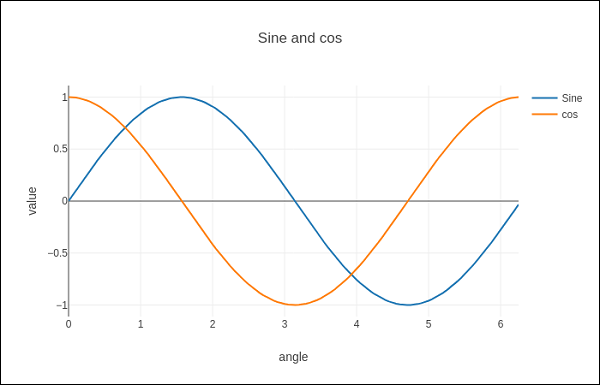
आप लाइन की चौड़ाई और रंग को निर्दिष्ट करके प्रत्येक अक्ष की उपस्थिति को कॉन्फ़िगर कर सकते हैं। ग्रिड की चौड़ाई और ग्रिड रंग को परिभाषित करना भी संभव है। आइए इस अध्याय में उसी के बारे में विस्तार से जानें।
एक्सिस और टिक के साथ प्लॉट करें
लेआउट ऑब्जेक्ट के गुणों में, सेटिंग showticklabelsटू टिक्स को सक्षम करेगा। टिकफॉन्ट संपत्ति फ़ॉन्ट नाम, आकार, रंग इत्यादि को निर्दिष्ट करने वाली एक प्रमुख वस्तु है। टिकमोड संपत्ति में दो संभावित मान हो सकते हैं - रैखिक और सरणी। यदि यह रैखिक है, तो टिक शुरू करने की स्थिति इसके द्वारा निर्धारित की जाती हैtick0 और टिक के बीच कदम dtick गुण।
अगर tickmode सरणी पर सेट है, आपको मानों और लेबल की सूची प्रदान करनी होगी tickval तथा ticktext गुण।
लेआउट ऑब्जेक्ट भी है Exponentformat के लिए निर्धारित विशेषता ‘e’वैज्ञानिक संकेतन में प्रदर्शित होने वाले टिक मानों को प्रदर्शित करेगा। आपको सेट करने की भी आवश्यकता हैshowexponent के लिए संपत्ति ‘all’।
अब हम x और कॉन्फ़िगर करने के लिए उपरोक्त उदाहरण में लेआउट ऑब्जेक्ट को प्रारूपित करते हैं y axis लाइन, ग्रिड और शीर्षक फ़ॉन्ट गुण और टिक मोड, मान और फ़ॉन्ट निर्दिष्ट करके।
layout = go.Layout(
title = "Sine and cos",
xaxis = dict(
title = 'angle',
showgrid = True,
zeroline = True,
showline = True,
showticklabels = True,
gridwidth = 1
),
yaxis = dict(
showgrid = True,
zeroline = True,
showline = True,
gridcolor = '#bdbdbd',
gridwidth = 2,
zerolinecolor = '#969696',
zerolinewidth = 2,
linecolor = '#636363',
linewidth = 2,
title = 'VALUE',
titlefont = dict(
family = 'Arial, sans-serif',
size = 18,
color = 'lightgrey'
),
showticklabels = True,
tickangle = 45,
tickfont = dict(
family = 'Old Standard TT, serif',
size = 14,
color = 'black'
),
tickmode = 'linear',
tick0 = 0.0,
dtick = 0.25
)
)
मल्टीपल एक्सिस के साथ प्लॉट
कभी-कभी दोहरी एक्स होना उपयोगी होता है or y axesएक आकृति में; उदाहरण के लिए, जब अलग-अलग इकाइयों के साथ घटता की साजिश रचते हैं। Matplotlib इसका समर्थन करता हैtwinx तथा twinyकार्य करता है। निम्नलिखित उदाहरण में, भूखंड हैdual y axes, एक दिखा रहा है exp(x) और अन्य दिखा रहा है log(x)
x = np.arange(1,11)
y1 = np.exp(x)
y2 = np.log(x)
trace1 = go.Scatter(
x = x,
y = y1,
name = 'exp'
)
trace2 = go.Scatter(
x = x,
y = y2,
name = 'log',
yaxis = 'y2'
)
data = [trace1, trace2]
layout = go.Layout(
title = 'Double Y Axis Example',
yaxis = dict(
title = 'exp',zeroline=True,
showline = True
),
yaxis2 = dict(
title = 'log',
zeroline = True,
showline = True,
overlaying = 'y',
side = 'right'
)
)
fig = go.Figure(data=data, layout=layout)
iplot(fig)यहां, अतिरिक्त y अक्ष को कॉन्फ़िगर किया गया है yaxis2 और दाईं ओर दिखाई देता है ‘log’शीर्षक के रूप में। परिणामी प्लॉट इस प्रकार है -

यहां, हम प्लॉटली में सबप्लेट और इनसेट प्लॉट की अवधारणा को समझेंगे।
सबप्लॉट बनाना
कभी-कभी डेटा साइड के विभिन्न विचारों की तुलना करना मददगार होता है। यह सबप्लॉट्स की अवधारणा का समर्थन करता है। यह ऑफरmake_subplots() में कार्य करते हैं plotly.tools module। फ़ंक्शन एक चित्रा ऑब्जेक्ट लौटाता है।
निम्न कथन एक पंक्ति में दो सबप्लॉट बनाता है।
fig = tools.make_subplots(rows = 1, cols = 2)अब हम दो अलग-अलग निशान (ऊपर के उदाहरण में एक्सप और लॉग के निशान) जोड़ सकते हैं।
fig.append_trace(trace1, 1, 1)
fig.append_trace(trace2, 1, 2)आंकड़ा का लेआउट आगे निर्दिष्ट करके कॉन्फ़िगर किया गया है title, width, height, आदि का उपयोग कर update() तरीका।
fig['layout'].update(height = 600, width = 800s, title = 'subplots')यहां देखें पूरी स्क्रिप्ट -
from plotly import tools
import plotly.plotly as py
import plotly.graph_objs as go
from plotly.offline import iplot, init_notebook_mode
init_notebook_mode(connected = True)
import numpy as np
x = np.arange(1,11)
y1 = np.exp(x)
y2 = np.log(x)
trace1 = go.Scatter(
x = x,
y = y1,
name = 'exp'
)
trace2 = go.Scatter(
x = x,
y = y2,
name = 'log'
)
fig = tools.make_subplots(rows = 1, cols = 2)
fig.append_trace(trace1, 1, 1)
fig.append_trace(trace2, 1, 2)
fig['layout'].update(height = 600, width = 800, title = 'subplot')
iplot(fig)यह आपके प्लॉट ग्रिड का प्रारूप है: [(1,1) X1, y1] [(1,2) x2, y2]

इनसेट प्लॉट
एक सबप्लॉट को इनसेट के रूप में प्रदर्शित करने के लिए, हमें इसकी ट्रेस ऑब्जेक्ट को कॉन्फ़िगर करने की आवश्यकता है। पहलेxaxis और इनसेट ट्रेस के yaxis गुण ‘x2’ तथा ‘y2’क्रमशः। निम्नलिखित कथन डालता है‘log’ इनसेट में ट्रेस।
trace2 = go.Scatter(
x = x,
y = y2,
xaxis = 'x2',
yaxis = 'y2',
name = 'log'
)दूसरे, लेआउट ऑब्जेक्ट को कॉन्फ़िगर करें जहां इनसेट के x और y अक्षों का स्थान परिभाषित किया गया है domain जो संपत्ति निर्दिष्ट करता है वह प्रमुख अक्ष से संबंधित स्थिति है।
xaxis2=dict(
domain = [0.1, 0.5],
anchor = 'y2'
),
yaxis2 = dict(
domain = [0.5, 0.9],
anchor = 'x2'
)इनसेट में लॉग ट्रेस प्रदर्शित करने के लिए पूरी स्क्रिप्ट और मुख्य अक्ष पर एक्सप ट्रेस नीचे दिया गया है -
trace1 = go.Scatter(
x = x,
y = y1,
name = 'exp'
)
trace2 = go.Scatter(
x = x,
y = y2,
xaxis = 'x2',
yaxis = 'y2',
name = 'log'
)
data = [trace1, trace2]
layout = go.Layout(
yaxis = dict(showline = True),
xaxis2 = dict(
domain = [0.1, 0.5],
anchor = 'y2'
),
yaxis2 = dict(
showline = True,
domain = [0.5, 0.9],
anchor = 'x2'
)
)
fig = go.Figure(data=data, layout=layout)
iplot(fig)उत्पादन का उल्लेख नीचे दिया गया है -

इस अध्याय में, हम प्लोटली की मदद से बार और पाई चार्ट बनाना सीखेंगे। आइए हम बार चार्ट के बारे में समझकर शुरू करते हैं।
बार चार्ट
एक बार चार्ट ऊंचाई के साथ आयताकार सलाखों के साथ श्रेणीबद्ध डेटा प्रस्तुत करता है या उन मूल्यों के लिए आनुपातिक लंबाई है जो वे प्रतिनिधित्व करते हैं। सलाखों को लंबवत या क्षैतिज रूप से प्रदर्शित किया जा सकता है। यह असतत श्रेणियों के बीच तुलना दिखाने में मदद करता है। चार्ट की एक धुरी विशिष्ट श्रेणियों की तुलना करती है, और दूसरी धुरी एक मापा मूल्य का प्रतिनिधित्व करती है।
निम्नलिखित उदाहरण एक सरल प्लॉट करते हैं bar chartविभिन्न पाठ्यक्रमों के लिए नामांकित छात्रों की संख्या। go.Bar() फ़ंक्शन एक्स बार के साथ एक बार ट्रेस देता है जिसे विषयों की सूची के रूप में सेट किया जाता है और छात्रों की संख्या के रूप में समन्वय किया जाता है।
import plotly.graph_objs as go
langs = ['C', 'C++', 'Java', 'Python', 'PHP']
students = [23,17,35,29,12]
data = [go.Bar(
x = langs,
y = students
)]
fig = go.Figure(data=data)
iplot(fig)आउटपुट नीचे दिखाया गया है -

समूहित बार चार्ट प्रदर्शित करने के लिए, barmode लेआउट ऑब्जेक्ट की संपत्ति को सेट किया जाना चाहिए group। निम्नलिखित कोड में, प्रत्येक वर्ष में छात्रों का प्रतिनिधित्व करने वाले कई निशान विषयों के खिलाफ प्लॉट किए जाते हैं और समूहबद्ध बार चार्ट के रूप में दिखाए जाते हैं।
branches = ['CSE', 'Mech', 'Electronics']
fy = [23,17,35]
sy = [20, 23, 30]
ty = [30,20,15]
trace1 = go.Bar(
x = branches,
y = fy,
name = 'FY'
)
trace2 = go.Bar(
x = branches,
y = sy,
name = 'SY'
)
trace3 = go.Bar(
x = branches,
y = ty,
name = 'TY'
)
data = [trace1, trace2, trace3]
layout = go.Layout(barmode = 'group')
fig = go.Figure(data = data, layout = layout)
iplot(fig)उसी का आउटपुट निम्नानुसार है -

barmodeसंपत्ति यह निर्धारित करती है कि ग्राफ पर उसी स्थान के समन्वय के बार कैसे प्रदर्शित किए जाते हैं। परिभाषित मान "स्टैक" हैं (एक दूसरे के ऊपर खड़ी सलाखों), "रिश्तेदार", (बार एक दूसरे के ऊपर ढेर होते हैं, अक्ष के नीचे नकारात्मक मान के साथ, ऊपर सकारात्मक मान), "group"(एक दूसरे के बगल में स्थित पट्टियाँ)।
बारमोडे संपत्ति को बदलकर 'stack'प्लॉट किया गया ग्राफ नीचे दिया गया है -

पाई चार्ट
पाई चार्ट डेटा की केवल एक श्रृंखला प्रदर्शित करता है। Pie Charts वस्तुओं का आकार दिखाना (कहा जाता है wedge) एक डेटा श्रृंखला में, वस्तुओं के योग के लिए आनुपातिक। डेटा बिंदु पूरे पाई के प्रतिशत के रूप में दिखाए जाते हैं।
pie() में कार्य करते हैं graph_objs मापांक - go.Pie(), एक पाई ट्रेस देता है। दो आवश्यक तर्क हैंlabels तथा values। आइए हम छात्रों की संख्या के अनुसार भाषा पाठ्यक्रमों के एक सरल पाई चार्ट को उदाहरण के रूप में देते हैं।
import plotly
plotly.tools.set_credentials_file(
username = 'lathkar', api_key = 'U7vgRe1hqmRp4ZNf4PTN'
)
from plotly.offline import iplot, init_notebook_mode
init_notebook_mode(connected = True)
import plotly.graph_objs as go
langs = ['C', 'C++', 'Java', 'Python', 'PHP']
students = [23,17,35,29,12]
trace = go.Pie(labels = langs, values = students)
data = [trace]
fig = go.Figure(data = data)
iplot(fig)निम्न आउटपुट को बृहस्पति नोटबुक में प्रदर्शित किया जाता है -

Donut chartकेंद्र में एक गोल छेद के साथ एक पाई चार्ट है जो इसे डोनट जैसा दिखता है। निम्नलिखित उदाहरण में, दो डोनट चार्ट 1X2 ग्रिड लेआउट में प्रदर्शित किए जाते हैं। जबकि 'label'लेआउट दोनों पाई के निशान के लिए समान है, डोमेन गुण द्वारा प्रत्येक सबप्लॉट की पंक्ति और स्तंभ गंतव्य तय किया जाता है।
इस उद्देश्य के लिए, हम 2019 के संसदीय चुनावों में पार्टी-वार सीटों और वोट शेयर के डेटा का उपयोग करते हैं। बृहस्पति नोटबुक सेल में निम्नलिखित कोड दर्ज करें -
parties = ['BJP', 'CONGRESS', 'DMK', 'TMC', 'YSRC', 'SS', 'JDU','BJD', 'BSP','OTH']
seats = [303,52,23,22,22,18,16,12,10, 65]
percent = [37.36, 19.49, 2.26, 4.07, 2.53, 2.10, 1.46, 1.66, 3.63, 25.44]
import plotly.graph_objs as go
data1 = {
"values": seats,
"labels": parties,
"domain": {"column": 0},
"name": "seats",
"hoverinfo":"label+percent+name",
"hole": .4,
"type": "pie"
}
data2 = {
"values": percent,
"labels": parties,
"domain": {"column": 1},
"name": "vote share",
"hoverinfo":"label+percent+name",
"hole": .4,
"type": "pie"
}
data = [data1,data2]
layout = go.Layout(
{
"title":"Parliamentary Election 2019",
"grid": {"rows": 1, "columns": 2},
"annotations": [
{
"font": {
"size": 20
},
"showarrow": False,
"text": "seats",
"x": 0.20,
"y": 0.5
},
{
"font": {
"size": 20
},
"showarrow": False,
"text": "votes",
"x": 0.8,
"y": 0.5
}
]
}
)
fig = go.Figure(data = data, layout = layout)
iplot(fig)उसी का आउटपुट नीचे दिया गया है -

यह अध्याय स्कैटर प्लॉट, स्कैटरल प्लॉट और बबल चार्ट के बारे में विवरण पर जोर देता है। सबसे पहले, हम स्कैटर प्लॉट के बारे में अध्ययन करते हैं।
स्कैटर प्लॉट
तितर बितर भूखंडों के लिए उपयोग किया जाता है plot dataएक क्षैतिज और एक ऊर्ध्वाधर अक्ष पर अंक यह दिखाने के लिए कि एक चर दूसरे को कैसे प्रभावित करता है। डेटा तालिका में प्रत्येक पंक्ति को एक मार्कर द्वारा दर्शाया जाता है, जिसकी स्थिति इसके मान में सेट किए गए स्तंभों पर निर्भर करती हैX तथा Y कुल्हाड़ियों।
scatter() graph_objs मॉड्यूल की विधि (go.Scatter)एक बिखराव ट्रेस पैदा करता है। यहां हीmodeसंपत्ति डेटा बिंदुओं की उपस्थिति का फैसला करती है। मोड का डिफ़ॉल्ट मान लाइनें है जो डेटा बिंदुओं को जोड़ने वाली एक सतत रेखा प्रदर्शित करता है। अगर सेट किया जाता हैmarkers, केवल छोटे भरे हुए हलकों द्वारा दर्शाए गए डेटा बिंदु प्रदर्शित किए जाते हैं। जब मोड को 'लाइन + मार्कर' सौंपा जाता है, तो दोनों सर्कल और लाइनें प्रदर्शित की जाती हैं।
निम्नलिखित उदाहरण में, कार्टेशियन समन्वय प्रणाली में बेतरतीब ढंग से उत्पन्न बिंदुओं के तीन सेटों के निशान बिखरे हुए हैं। अलग-अलग मोड संपत्ति के साथ प्रदर्शित प्रत्येक ट्रेस नीचे समझाया गया है।
import numpy as np
N = 100
x_vals = np.linspace(0, 1, N)
y1 = np.random.randn(N) + 5
y2 = np.random.randn(N)
y3 = np.random.randn(N) - 5
trace0 = go.Scatter(
x = x_vals,
y = y1,
mode = 'markers',
name = 'markers'
)
trace1 = go.Scatter(
x = x_vals,
y = y2,
mode = 'lines+markers',
name = 'line+markers'
)
trace2 = go.Scatter(
x = x_vals,
y = y3,
mode = 'lines',
name = 'line'
)
data = [trace0, trace1, trace2]
fig = go.Figure(data = data)
iplot(fig)का उत्पादन Jupyter notebook cell नीचे दिया गया है -

स्कैटरल प्लॉट
WebGL (वेब ग्राफिक्स लाइब्रेरी) इंटरैक्टिव प्रतिपादन करने के लिए एक जावास्क्रिप्ट एपीआई है 2D तथा 3D graphicsप्लग-इन के उपयोग के बिना किसी भी संगत वेब ब्राउज़र के भीतर। WebGL पूरी तरह से अन्य वेब मानकों के साथ एकीकृत है, जिससे ग्राफिक्स प्रोसेसिंग यूनिट (GPU) छवि प्रसंस्करण के त्वरित उपयोग की अनुमति देता है।
प्लॉटली आप वेबजीएल को लागू कर सकते हैं Scattergl()बढ़ी हुई गति के लिए स्कैटर () के स्थान पर, अन्तरक्रियाशीलता में सुधार, और इससे भी अधिक डेटा को प्लॉट करने की क्षमता। go.scattergl() फ़ंक्शन जो बड़ी संख्या में डेटा बिंदुओं के शामिल होने पर बेहतर प्रदर्शन देता है।
import numpy as np
N = 100000
x = np.random.randn(N)
y = np.random.randn(N)
trace0 = go.Scattergl(
x = x, y = y, mode = 'markers'
)
data = [trace0]
layout = go.Layout(title = "scattergl plot ")
fig = go.Figure(data = data, layout = layout)
iplot(fig)उत्पादन का उल्लेख नीचे दिया गया है -

बबल चार्ट
एक बबल चार्ट डेटा के तीन आयामों को प्रदर्शित करता है। संबंधित डेटा के तीन आयामों के साथ प्रत्येक इकाई को प्लॉट किया जाता हैdisk (बुलबुला) जो डिस्क के माध्यम से दो आयामों को व्यक्त करता है xy locationऔर इसके आकार के माध्यम से तीसरा। बुलबुले के आकार तीसरे डेटा श्रृंखला में मूल्यों द्वारा निर्धारित किए जाते हैं।
Bubble chartतितर बितर भूखंड की एक भिन्नता है, जिसमें डेटा बिंदुओं को बुलबुले के साथ बदल दिया जाता है। यदि आपके डेटा में तीन आयाम हैं जैसा कि नीचे दिखाया गया है, तो बबल चार्ट बनाना एक अच्छा विकल्प होगा।
| कंपनी | उत्पादों | बिक्री | शेयर |
|---|---|---|---|
| ए | 13 | 2354 | 23 |
| ख | 6 | 5423 | 47 |
| सी | 23 | 2451 | 30 |
बबल चार्ट के साथ निर्मित होता है go.Scatter()का पता लगाने। उपरोक्त डेटा श्रृंखला में से दो को x और y गुणों के रूप में दिया गया है। तीसरे आयाम को मार्कर द्वारा दिखाया गया है जिसका आकार तीसरे डेटा श्रृंखला का प्रतिनिधित्व करता है। उपर्युक्त मामले में, हम उपयोग करते हैंproducts तथा sale जैसा x तथा y गुण और market share जैसा marker size।
Jupyter नोटबुक में निम्न कोड दर्ज करें।
company = ['A','B','C']
products = [13,6,23]
sale = [2354,5423,4251]
share = [23,47,30]
fig = go.Figure(data = [go.Scatter(
x = products, y = sale,
text = [
'company:'+c+' share:'+str(s)+'%'
for c in company for s in share if company.index(c)==share.index(s)
],
mode = 'markers',
marker_size = share, marker_color = ['blue','red','yellow'])
])
iplot(fig)आउटपुट नीचे दिखाया गया है -
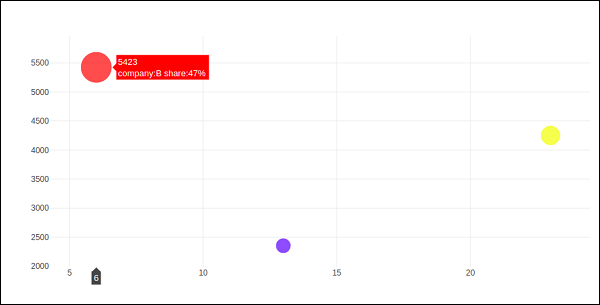
यहां, हम प्लॉटली में डॉट प्लॉट्स और टेबल फंक्शन के बारे में जानेंगे। सबसे पहले, हम डॉट प्लॉट्स से शुरू करते हैं।
डॉट प्लॉट्स
एक डॉट प्लॉट बहुत सरल पैमाने पर अंक प्रदर्शित करता है। यह केवल थोड़ी मात्रा में डेटा के लिए उपयुक्त है क्योंकि बड़ी संख्या में अंक इसे बहुत अव्यवस्थित दिखेंगे। डॉट भूखंडों के रूप में भी जाना जाता हैCleveland dot plots। वे समय में या दो (या अधिक) स्थितियों के बीच दो (या अधिक) बिंदुओं के बीच परिवर्तन दिखाते हैं।
डॉट प्लॉट क्षैतिज बार चार्ट के समान होते हैं। हालांकि, वे कम अव्यवस्थित हो सकते हैं और शर्तों के बीच एक आसान तुलना की अनुमति दे सकते हैं। आंकड़ा मार्करों के लिए सेट मोड विशेषता के साथ एक तितर बितर ट्रेस प्लॉट करता है।
उदाहरण के बाद, भारत की स्वतंत्रता के बाद प्रत्येक जनगणना में दर्ज पुरुषों और महिलाओं के बीच साक्षरता दर की तुलना दर्शाता है। ग्राफ में दो निशान 1951 से 2011 तक 2011 के बाद की प्रत्येक जनगणना में पुरुषों और महिलाओं के साक्षरता प्रतिशत का प्रतिनिधित्व करते हैं।
from plotly.offline import iplot, init_notebook_mode
init_notebook_mode(connected = True)
census = [1951,1961,1971,1981,1991,2001, 2011]
x1 = [8.86, 15.35, 21.97, 29.76, 39.29, 53.67, 64.63]
x2 = [27.15, 40.40, 45.96, 56.38,64.13, 75.26, 80.88]
traceA = go.Scatter(
x = x1,
y = census,
marker = dict(color = "crimson", size = 12),
mode = "markers",
name = "Women"
)
traceB = go.Scatter(
x = x2,
y = census,
marker = dict(color = "gold", size = 12),
mode = "markers",
name = "Men")
data = [traceA, traceB]
layout = go.Layout(
title = "Trend in Literacy rate in Post independent India",
xaxis_title = "percentage",
yaxis_title = "census"
)
fig = go.Figure(data = data, layout = layout)
iplot(fig)आउटपुट नीचे दिखाया गया है -
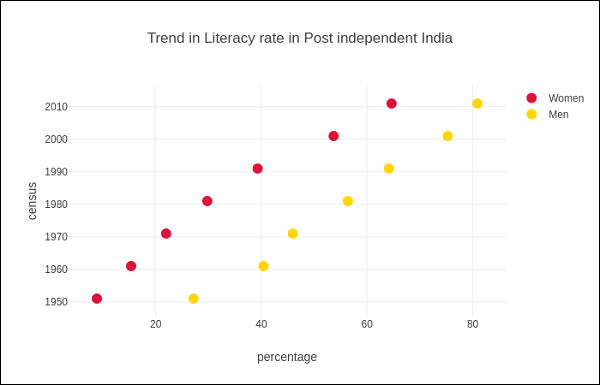
प्लॉटली में तालिका
प्लॉटली की टेबल ऑब्जेक्ट द्वारा लौटा दी जाती है go.Table()समारोह। तालिका ट्रेस एक ग्राफ ऑब्जेक्ट है जो पंक्तियों और स्तंभों के ग्रिड में विस्तृत डेटा देखने के लिए उपयोगी है। तालिका एक स्तंभ-प्रमुख क्रम का उपयोग कर रही है, अर्थात ग्रिड को स्तंभ वैक्टर के वेक्टर के रूप में दर्शाया गया है।
के दो महत्वपूर्ण पैरामीटर go.Table() फ़ंक्शन हैं header जो तालिका की पहली पंक्ति है और cellsजो बाकी पंक्तियों का निर्माण करते हैं। दोनों पैरामीटर डिक्शनरी ऑब्जेक्ट हैं। हेडर का मान विशेषता स्तंभ शीर्षों की एक सूची और सूचियों की एक सूची है, प्रत्येक एक पंक्ति के अनुरूप है।
आगे की स्टाइल कस्टमाइज़ेशन linecolor, fill_color, font और अन्य विशेषताओं द्वारा की जाती है।
निम्नलिखित कोड हाल ही में संपन्न हुए क्रिकेट विश्व कप 2019 के राउंड रॉबिन चरण की अंक तालिका प्रदर्शित करता है।
trace = go.Table(
header = dict(
values = ['Teams','Mat','Won','Lost','Tied','NR','Pts','NRR'],
line_color = 'gray',
fill_color = 'lightskyblue',
align = 'left'
),
cells = dict(
values =
[
[
'India',
'Australia',
'England',
'New Zealand',
'Pakistan',
'Sri Lanka',
'South Africa',
'Bangladesh',
'West Indies',
'Afghanistan'
],
[9,9,9,9,9,9,9,9,9,9],
[7,7,6,5,5,3,3,3,2,0],
[1,2,3,3,3,4,5,5,6,9],
[0,0,0,0,0,0,0,0,0,0],
[1,0,0,1,1,2,1,1,1,0],
[15,14,12,11,11,8,7,7,5,0],
[0.809,0.868,1.152,0.175,-0.43,-0.919,-0.03,-0.41,-0.225,-1.322]
],
line_color='gray',
fill_color='lightcyan',
align='left'
)
)
data = [trace]
fig = go.Figure(data = data)
iplot(fig)उत्पादन निम्नानुसार है -
टेबल डेटा को पंडों के डेटाफ्रेम से भी आबाद किया जा सकता है। आइए हम एक अल्पविराम से अलग फ़ाइल बनाते हैं (points-table.csv) नीचे के रूप में -
| टीमों | चटाई | जीत लिया | खो गया | बंधे | एन.आर. | अंक | एनआरआर |
|---|---|---|---|---|---|---|---|
| भारत | 9 | 7 | 1 | 0 | 1 | 15 | 0.809 |
| ऑस्ट्रेलिया | 9 | 7 | 2 | 0 | 0 | 14 | 0.868 |
| इंगलैंड | 9 | 6 | 3 | 0 | 0 | 14 | 1.152 |
| न्यूजीलैंड | 9 | 5 | 3 | 0 | 1 | 1 1 | 0.175 |
| पाकिस्तान | 9 | 5 | 3 | 0 | 1 | 1 1 | -0.43 |
| श्री लंका | 9 | 3 | 4 | 0 | 2 | 8 | -0.919 |
| दक्षिण अफ्रीका | 9 | 3 | 5 | 0 | 1 | 7 | -0.03 |
| बांग्लादेश | 9 | 3 | 5 | 0 | 1 | 7 | -0.41 |
Teams,Matches,Won,Lost,Tie,NR,Points,NRR
India,9,7,1,0,1,15,0.809
Australia,9,7,2,0,0,14,0.868
England,9,6,3,0,0,12,1.152
New Zealand,9,5,3,0,1,11,0.175
Pakistan,9,5,3,0,1,11,-0.43
Sri Lanka,9,3,4,0,2,8,-0.919
South Africa,9,3,5,0,1,7,-0.03
Bangladesh,9,3,5,0,1,7,-0.41
West Indies,9,2,6,0,1,5,-0.225
Afghanistan,9,0,9,0,0,0,-1.322अब हम इस csv फ़ाइल से एक डेटाफ्रेम ऑब्जेक्ट का निर्माण करते हैं और इसका उपयोग नीचे दी गई तालिका ट्रेस के निर्माण के लिए करते हैं -
import pandas as pd
df = pd.read_csv('point-table.csv')
trace = go.Table(
header = dict(values = list(df.columns)),
cells = dict(
values = [
df.Teams,
df.Matches,
df.Won,
df.Lost,
df.Tie,
df.NR,
df.Points,
df.NRR
]
)
)
data = [trace]
fig = go.Figure(data = data)
iplot(fig)कार्ल पियर्सन द्वारा प्रस्तुत, एक हिस्टोग्राम संख्यात्मक डेटा के वितरण का एक सटीक प्रतिनिधित्व है जो एक निरंतर चर (कोरल) की संभावना वितरण का अनुमान है। यह बार ग्राफ के समान प्रतीत होता है, लेकिन, एक बार ग्राफ दो चर से संबंधित है, जबकि एक हिस्टोग्राम केवल एक से संबंधित है।
हिस्टोग्राम की आवश्यकता होती है bin (या bucket) जो मानों की पूरी श्रृंखला को अंतराल की एक श्रृंखला में विभाजित करता है — और फिर यह गिनता है कि प्रत्येक अंतराल में कितने मूल्य आते हैं। आमतौर पर डिब्बे एक चर के लगातार, गैर-अतिव्यापी अंतराल के रूप में निर्दिष्ट होते हैं। डिब्बे आसन्न होने चाहिए, और अक्सर समान आकार के होते हैं। प्रत्येक आयत में मामलों की संख्या-आवृत्ति के अनुपात के साथ एक आयत बिन पर खड़ी की जाती है।
हिस्टोग्राम ट्रेस ऑब्जेक्ट द्वारा लौटाया जाता है go.Histogram()समारोह। इसका अनुकूलन विभिन्न तर्कों या विशेषताओं द्वारा किया जाता है। एक आवश्यक तर्क एक सूची में x या y सेट है,numpy array या Pandas dataframe object जिसे डिब्बे में वितरित किया जाना है।
डिफ़ॉल्ट रूप से, प्लॉटली स्वचालित रूप से आकार के डिब्बे में डेटा बिंदुओं को वितरित करता है। हालाँकि, आप कस्टम बिन आकार को परिभाषित कर सकते हैं। इसके लिए आपको ऑटोबिंस को झूठे, निर्दिष्ट करने की आवश्यकता हैnbins (डिब्बे की संख्या), इसकी शुरुआत और अंत मान और आकार।
निम्नलिखित कोड एक साधारण हिस्टोग्राम दर्शाता है जो एक कक्षा inbins (स्वचालित रूप से आकार) में छात्रों के अंकों का वितरण करता है -
import numpy as np
x1 = np.array([22,87,5,43,56,73,55,54,11,20,51,5,79,31,27])
data = [go.Histogram(x = x1)]
fig = go.Figure(data)
iplot(fig)आउटपुट नीचे दिखाया गया है -

go.Histogram() फ़ंक्शन स्वीकार करता है histnorm, जो इस हिस्टोग्राम ट्रेस के लिए उपयोग किए जाने वाले सामान्यीकरण के प्रकार को निर्दिष्ट करता है। डिफ़ॉल्ट "" है, प्रत्येक बार की अवधि आवृत्तियों की संख्या से मेल खाती है (यानी डिब्बे के अंदर स्थित डेटा बिंदुओं की संख्या)। यदि सौंपा गया है"percent" / "probability"प्रत्येक बार की अवधि नमूना अंकों की कुल संख्या के संबंध में घटनाओं के प्रतिशत / अंश से मेल खाती है। यदि यह "के बराबर हैdensity", प्रत्येक बार की अवधि एक बिन अंतराल के आकार से विभाजित बिन में होने वाली घटनाओं की संख्या से मेल खाती है।
वहाँ भी histfunc पैरामीटर जिसका डिफ़ॉल्ट मान है count। नतीजतन, एक बिन पर आयत की ऊंचाई डेटा बिंदुओं की गणना से मेल खाती है। इसे योग, औसत, न्यूनतम या अधिकतम पर सेट किया जा सकता है।
histogram()क्रमिक डिब्बे में मूल्यों के संचयी वितरण को प्रदर्शित करने के लिए फ़ंक्शन सेट किया जा सकता है। उसके लिए, आपको सेट करने की आवश्यकता हैcumulative propertyसक्षम करने के लिए। परिणाम नीचे देखा जा सकता है -
data=[go.Histogram(x = x1, cumulative_enabled = True)]
fig = go.Figure(data)
iplot(fig)उत्पादन निम्नानुसार है -
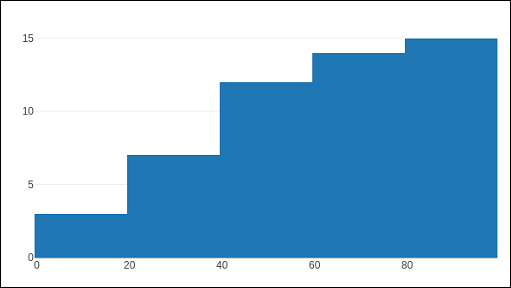
यह अध्याय बॉक्स प्लॉट, वायलिन प्लॉट, समोच्च भूखंड और तरकश भूखंड सहित विभिन्न भूखंडों के बारे में विस्तार से समझने पर ध्यान केंद्रित करता है। प्रारंभ में, हम बॉक्स प्लॉट अनुसरण के साथ शुरू करेंगे।
बॉक्स प्लॉट
एक बॉक्स प्लॉट न्यूनतम युक्त डेटा के एक सेट का सारांश प्रदर्शित करता है, first quartile, median, third quartile, तथा maximum। एक बॉक्स प्लॉट में, हम पहले क्वार्टराइल से तीसरे क्वार्टलाइल तक एक बॉक्स बनाते हैं। मध्य में एक ऊर्ध्वाधर रेखा बॉक्स के माध्यम से जाती है। ऊपरी और निचले चतुर्थक के बाहर परिवर्तनशीलता का संकेत देने वाले बक्से से लंबवत रूप से फैली हुई रेखाएं व्हिस्कर्स कहलाती हैं। इसलिए, बॉक्स प्लॉट को बॉक्स और के रूप में भी जाना जाता हैwhisker plot। मूषक प्रत्येक चौकड़ी से न्यूनतम या अधिकतम तक जाता है।
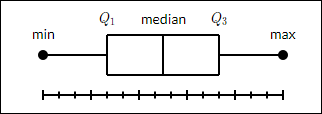
बॉक्स चार्ट बनाने के लिए, हमें उपयोग करना होगा go.Box()समारोह। डेटा श्रृंखला को x या y पैरामीटर को सौंपा जा सकता है। तदनुसार, बॉक्स प्लॉट क्षैतिज या लंबवत रूप से खींचा जाएगा। निम्नलिखित उदाहरण में, इसकी विभिन्न शाखाओं में एक निश्चित कंपनी की बिक्री के आंकड़े क्षैतिज बॉक्स प्लॉट में परिवर्तित किए जाते हैं। यह न्यूनतम और अधिकतम मूल्य के माध्य को दर्शाता है।
trace1 = go.Box(y = [1140,1460,489,594,502,508,370,200])
data = [trace1]
fig = go.Figure(data)
iplot(fig)उसी का आउटपुट निम्नानुसार होगा -
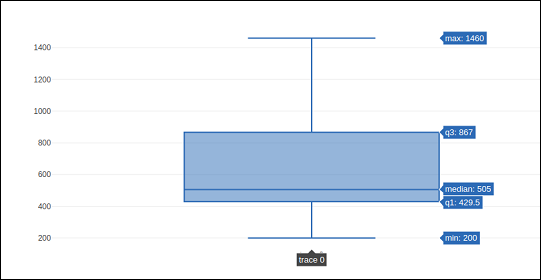
go.Box()बॉक्स प्लॉट की उपस्थिति और व्यवहार को नियंत्रित करने के लिए फ़ंक्शन को विभिन्न अन्य पैरामीटर दिए जा सकते हैं। ऐसा ही एक बॉक्समाइन पैरामीटर है।
boxmeanपैरामीटर डिफ़ॉल्ट रूप से सही पर सेट है। नतीजतन, बक्से के अंतर्निहित वितरण का मतलब बक्से के अंदर धराशायी रेखा के रूप में तैयार किया गया है। यदि इसे एसडी में सेट किया जाता है, तो वितरण का मानक विचलन भी तैयार होता है।
boxpoints पैरामीटर डिफ़ॉल्ट रूप से बराबर है "outliers"केवल मूंछ के बाहर स्थित नमूना बिंदु दिखाए गए हैं। यदि" संदेह किया गया है ", तो बाहरी बिंदु दिखाए गए हैं और अंक या तो 4" Q1-3 "Q3 से कम या 4" Q3-3 "Q1 से अधिक हाइलाइट किए गए हैं।" गलत ", केवल बॉक्स (तों) को बिना नमूना बिंदुओं के दिखाया गया है।
निम्नलिखित उदाहरण में, box trace मानक विचलन और बाह्य बिंदुओं के साथ तैयार किया गया है।
trc = go.Box(
y = [
0.75, 5.25, 5.5, 6, 6.2, 6.6, 6.80, 7.0, 7.2, 7.5, 7.5, 7.75, 8.15,
8.15, 8.65, 8.93, 9.2, 9.5, 10, 10.25, 11.5, 12, 16, 20.90, 22.3, 23.25
],
boxpoints = 'suspectedoutliers', boxmean = 'sd'
)
data = [trc]
fig = go.Figure(data)
iplot(fig)उसी का आउटपुट नीचे बताया गया है -

वायलिन प्लॉट
वायलिन भूखंड बॉक्स भूखंडों के समान हैं, सिवाय इसके कि वे विभिन्न मूल्यों पर डेटा की संभावना घनत्व भी दिखाते हैं। वायलिन भूखंडों में डेटा के माध्यिका के लिए एक मार्कर और अंतर-बॉक्स रेंज में एक बॉक्स का संकेत होता है, जैसा कि मानक बॉक्स प्लॉट में होता है। इस बॉक्स प्लॉट पर ओवरलैड एक कर्नेल घनत्व अनुमान है। बॉक्स भूखंडों की तरह, विभिन्न "श्रेणियों" में एक चर वितरण (या नमूना वितरण) की तुलना का प्रतिनिधित्व करने के लिए वायलिन भूखंडों का उपयोग किया जाता है।
एक वायलिन प्लॉट सादे बॉक्स प्लॉट की तुलना में अधिक जानकारीपूर्ण है। वास्तव में, जबकि एक बॉक्स प्लॉट केवल माध्य / मध्य और इंटरक्वेर्टाइल पर्वतमाला जैसे सारांश आँकड़े दिखाता है, वायलिन प्लॉट दिखाता हैfull distribution of the data।
वायलिन ट्रेस ऑब्जेक्ट द्वारा लौटाया जाता है go.Violin() में कार्य करते हैं graph_objectsमापांक। अंतर्निहित बॉक्स प्लॉट प्रदर्शित करने के लिए,boxplot_visibleविशेषता ट्रू पर सेट है। इसी तरह, सेटिंग करकेmeanline_visible गुण के अनुसार, नमूना के माध्य के अनुरूप एक रेखा वायलिन के अंदर दिखाई गई है।
उदाहरण के बाद प्रदर्शित करता है कि प्लाट की कार्यक्षमता का उपयोग करके वायलिन प्लाट को कैसे प्रदर्शित किया जाता है।
import numpy as np
np.random.seed(10)
c1 = np.random.normal(100, 10, 200)
c2 = np.random.normal(80, 30, 200)
trace1 = go.Violin(y = c1, meanline_visible = True)
trace2 = go.Violin(y = c2, box_visible = True)
data = [trace1, trace2]
fig = go.Figure(data = data)
iplot(fig)आउटपुट इस प्रकार है -

समोच्च साजिश
एक 2D समोच्च भूखंड एक 2D संख्यात्मक सरणी z की समोच्च रेखाओं को दर्शाता है, अर्थात की प्रक्षेपित रेखाएं isovaluesz का। दो चर के एक फ़ंक्शन की एक समोच्च रेखा एक वक्र है जिसके साथ फ़ंक्शन का एक स्थिर मान होता है, ताकि वक्र समान मूल्य के बिंदुओं से जुड़ जाए।
एक समोच्च भूखंड उपयुक्त है यदि आप यह देखना चाहते हैं कि दो इनपुटों के फ़ंक्शन के रूप में कुछ मान Z कैसे बदलता है, X तथा Y ऐसा है कि Z = f(X,Y)। दो चर के एक समोच्च रेखा या आइसोलिन एक वक्र है जिसके साथ फ़ंक्शन का एक स्थिर मान होता है।
स्वतंत्र चर x और y आमतौर पर एक नियमित ग्रिड के लिए प्रतिबंधित होते हैं जिसे मेशग्रिड कहा जाता है। Numpy.meshgrid, x मानों और y मानों की एक सरणी से एक आयताकार ग्रिड बनाता है।
पहले x, y और z का उपयोग करके डेटा मान बनाते हैं linspace()Numpy पुस्तकालय से कार्य करते हैं। हम एक बनाते हैंmeshgrid x और y मानों से और z सरणी प्राप्त करें जिसमें वर्गमूल की जड़ हो x2+y2
हमारे पास है go.Contour() में कार्य करते हैं graph_objects मॉड्यूल जो x लेता है,y तथा zजिम्मेदार बताते हैं। कोड स्निपेट x के समोच्च प्लॉट प्रदर्शित करता है,y तथा z मान ऊपर के रूप में गणना की।
import numpy as np
xlist = np.linspace(-3.0, 3.0, 100)
ylist = np.linspace(-3.0, 3.0, 100)
X, Y = np.meshgrid(xlist, ylist)
Z = np.sqrt(X**2 + Y**2)
trace = go.Contour(x = xlist, y = ylist, z = Z)
data = [trace]
fig = go.Figure(data)
iplot(fig)आउटपुट इस प्रकार है -

समोच्च भूखंड को निम्नलिखित में से एक या अधिक मापदंडों द्वारा अनुकूलित किया जा सकता है -
Transpose (boolean) - z डेटा ट्रांसफर करता है।
अगर xtype (या ytype) "सरणी" के बराबर है, x / y निर्देशांक "x" / "y" द्वारा दिए गए हैं। यदि "स्केल किया गया", x निर्देशांक "x0" और "dx"।
connectgaps पैरामीटर निर्धारित करता है कि z डेटा में अंतराल है या नहीं।
का डिफ़ॉल्ट मान ncontoursपैरामीटर 15. 15. आकृति की वास्तविक संख्या को `ncontours` के मान से कम या बराबर होने के लिए स्वचालित रूप से चुना जाएगा। एक प्रभाव केवल तभी होता है जब `ऑटोकंटूर`“ सच्चा ”होता है।
Contours प्रकार डिफ़ॉल्ट रूप से है: "levels"इसलिए डेटा को कई स्तरों के साथ समोच्च साजिश के रूप में दर्शाया गया है। यदि constrain, डेटा को निर्दिष्ट द्वारा निर्दिष्ट किए गए अमान्य क्षेत्र के साथ बाधाओं के रूप में दर्शाया गया है operation तथा value मापदंडों।
showlines - यह निर्धारित करता है कि समोच्च रेखाएं खींची गई हैं या नहीं।
zauto है True डिफ़ॉल्ट रूप से और निर्धारित करता है कि इनपुट डेटा के संबंध में रंग डोमेन की गणना की गई है या नहीं (यहाँ `z`) या बॉर्डर पैक में`zmin`और`zmax`चूकFalse`जब` zmin` और `zmax` उपयोगकर्ता द्वारा निर्धारित किए जाते हैं।
तरकश कथानक
क्विवर प्लाट के रूप में भी जाना जाता है velocity plot। यह घटकों के साथ तीर के रूप में वेग वैक्टर प्रदर्शित करता है (u,v) बिंदुओं पर (x, y)। क्विवर प्लाट को खींचने के लिए, हम उपयोग करेंगेcreate_quiver() में परिभाषित समारोह figure_factory मॉड्यूल प्लॉटली में।
प्लॉटली के पाइथन एपीआई में एक फैक्ट्री मॉड्यूल होता है जिसमें कई आवरण कार्य शामिल होते हैं जो अद्वितीय चार्ट प्रकार बनाते हैं जो अभी तक शामिल नहीं हैं plotly.js, प्लॉटली का ओपन-सोर्स ग्राफिंग लाइब्रेरी।
Create_quiver () फ़ंक्शन निम्नलिखित मापदंडों को स्वीकार करता है -
x - तीर स्थानों के x निर्देशांक
y - तीर स्थानों के y निर्देशांक
u - तीर वैक्टर के एक्स घटक
v - तीर वैक्टर के y घटक
scale - तीरों का आकार
arrow_scale - तीर की लंबाई।
angle - तीर का कोण।
निम्नलिखित कोड बृहस्पति नोटबुक में एक सरल तरकश साजिश प्रस्तुत करता है -
import plotly.figure_factory as ff
import numpy as np
x,y = np.meshgrid(np.arange(-2, 2, .2), np.arange(-2, 2, .25))
z = x*np.exp(-x**2 - y**2)
v, u = np.gradient(z, .2, .2)
# Create quiver figure
fig = ff.create_quiver(x, y, u, v,
scale = .25, arrow_scale = .4,
name = 'quiver', line = dict(width = 1))
iplot(fig)कोड का आउटपुट निम्नानुसार है -

इस अध्याय में, हम डिस्टलॉट्स, घनत्व प्लॉट और एरर बार प्लॉट के बारे में विस्तार से समझेंगे। हमें डिस्टलॉट्स के बारे में जानने के द्वारा शुरू करते हैं।
Distplots
डिस्टलॉट फिगर फैक्ट्री संख्यात्मक डेटा के सांख्यिकीय अभ्यावेदन का एक संयोजन प्रदर्शित करता है, जैसे कि हिस्टोग्राम, कर्नेल घनत्व अनुमान या सामान्य वक्र, और गलीचा साजिश।
डिस्टलॉट निम्नलिखित 3 घटकों के सभी या किसी भी संयोजन से बना हो सकता है -
- histogram
- वक्र: (ए) कर्नेल घनत्व अनुमान या (बी) सामान्य वक्र, और
- गलीचा की साजिश
figure_factory मॉड्यूल है create_distplot() फ़ंक्शन जिसे hist_data नामक एक अनिवार्य पैरामीटर की आवश्यकता होती है।
निम्नलिखित कोड एक हिस्टोग्राम, एक केडी प्लॉट और एक गलीचा प्लॉट से मिलकर एक बुनियादी डिस्टप्लॉट बनाता है।
x = np.random.randn(1000)
hist_data = [x]
group_labels = ['distplot']
fig = ff.create_distplot(hist_data, group_labels)
iplot(fig)ऊपर उल्लिखित कोड का आउटपुट निम्नानुसार है -

घनत्व प्लॉट
घनत्व प्लॉट डेटा से अनुमानित हिस्टोग्राम का एक चिकना, निरंतर संस्करण है। अनुमान के सबसे सामान्य रूप के रूप में जाना जाता हैkernel density estimation (KDE)। इस विधि में, प्रत्येक व्यक्तिगत डेटा बिंदु पर एक सतत वक्र (कर्नेल) खींचा जाता है और इन सभी वक्रों को फिर एक एकल घनत्व घनत्व अनुमान बनाने के लिए एक साथ जोड़ा जाता है।
create_2d_density() मॉड्यूल में कार्य करते हैं plotly.figure_factory._2d_density 2 डी घनत्व भूखंड के लिए एक आंकड़ा वस्तु देता है।
हिस्टोग्राम डेटा पर 2D घनत्व प्लॉट का उत्पादन करने के लिए निम्नलिखित कोड का उपयोग किया जाता है।
t = np.linspace(-1, 1.2, 2000)
x = (t**3) + (0.3 * np.random.randn(2000))
y = (t**6) + (0.3 * np.random.randn(2000))
fig = ff.create_2d_density( x, y)
iplot(fig)नीचे उल्लिखित कोड का आउटपुट है।
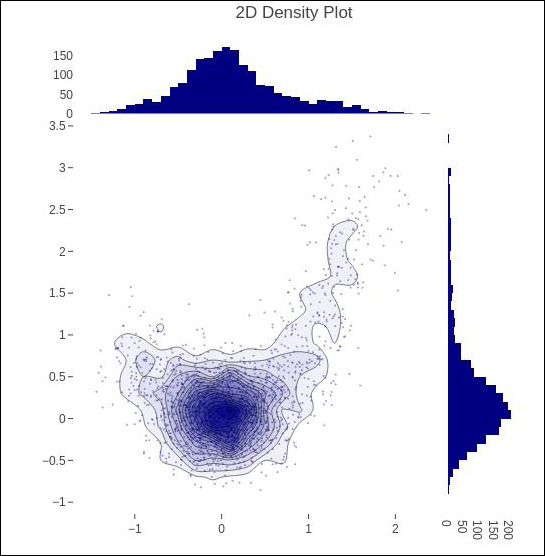
एरर बार प्लॉट
त्रुटि सलाखों डेटा में त्रुटि या अनिश्चितता का चित्रमय प्रतिनिधित्व है, और वे सही व्याख्या में सहायता करते हैं। वैज्ञानिक उद्देश्यों के लिए, दिए गए डेटा को समझने में त्रुटियों की रिपोर्टिंग महत्वपूर्ण है।
त्रुटि पट्टियाँ समस्या हल करने के लिए उपयोगी हैं क्योंकि त्रुटि पट्टियाँ माप या परिकलित मानों के एक सेट में विश्वास या सटीकता दिखाती हैं।
अधिकतर त्रुटि पट्टियाँ किसी डेटासेट की श्रेणी और मानक विचलन का प्रतिनिधित्व करती हैं। वे यह अनुमान लगाने में मदद कर सकते हैं कि माध्य मान के आसपास डेटा कैसे फैला है। बार प्लॉट, लाइन प्लॉट, स्कैटर प्लॉट आदि जैसे प्लॉटों पर एरर बार उत्पन्न किए जा सकते हैं।
go.Scatter() समारोह है error_x तथा error_y गुण जो नियंत्रित करते हैं कि त्रुटि बार कैसे उत्पन्न होते हैं।
visible (boolean) - निर्धारित करता है कि त्रुटि सलाखों का यह सेट दिखाई देता है या नहीं।
प्रॉपर्टी के संभावित मूल्य हैं "percent""constant""sqrt""data"। यह त्रुटि सलाखों को उत्पन्न करने के लिए उपयोग किए जाने वाले नियम को निर्धारित करता है। यदि "प्रतिशत", बार लंबाई अंतर्निहित डेटा के प्रतिशत के अनुरूप है। इस प्रतिशत को `value` में सेट करें। यदि "sqrt", बार की लंबाई अंतर्निहित डेटा के वर्ग के अनुरूप है। यदि "डेटा", बार लंबाई डेटा सेट `सरणी` के साथ सेट कर रहे हैं।
symmetricसंपत्ति सही या गलत हो सकती है। तदनुसार, त्रुटि सलाखों के दोनों दिशाओं में समान लंबाई होगी या नहीं (ऊर्ध्वाधर सलाखों के लिए ऊपर / नीचे, क्षैतिज सलाखों के लिए बाएं / दाएं।
array- प्रत्येक त्रुटि पट्टी की लंबाई के अनुसार डेटा सेट करता है। मान अंतर्निहित डेटा के सापेक्ष प्लॉट किए जाते हैं।
arrayminus - ऊर्ध्वाधर (क्षैतिज) सलाखों के लिए नीचे (बाएं) दिशा में प्रत्येक त्रुटि पट्टी की लंबाई के अनुरूप डेटा सेट करता है। अंतर्निहित डेटा के सापेक्ष मान प्लॉट किए जाते हैं।
कोड एक स्कैटर प्लॉट पर सममित त्रुटि सलाखों को प्रदर्शित करता है -
trace = go.Scatter(
x = [0, 1, 2], y = [6, 10, 2],
error_y = dict(
type = 'data', # value of error bar given in data coordinates
array = [1, 2, 3], visible = True)
)
data = [trace]
layout = go.Layout(title = 'Symmetric Error Bar')
fig = go.Figure(data = data, layout = layout)
iplot(fig)नीचे दिए गए उपरोक्त कोड का आउटपुट है।

लिपि का अनुसरण करके असममित त्रुटि प्लॉट प्रदान किया जाता है -
trace = go.Scatter(
x = [1, 2, 3, 4],
y =[ 2, 1, 3, 4],
error_y = dict(
type = 'data',
symmetric = False,
array = [0.1, 0.2, 0.1, 0.1],
arrayminus = [0.2, 0.4, 1, 0.2]
)
)
data = [trace]
layout = go.Layout(title = 'Asymmetric Error Bar')
fig = go.Figure(data = data, layout = layout)
iplot(fig)उसी का आउटपुट नीचे दिया गया है -

एक हीट मैप (या हीटमैप) डेटा का एक ग्राफिकल प्रतिनिधित्व है जहां मैट्रिक्स में निहित व्यक्तिगत मूल्यों को रंगों के रूप में दर्शाया जाता है। हीट मैप्स का प्राथमिक उद्देश्य किसी डेटासेट के भीतर स्थानों / घटनाओं की मात्रा को बेहतर ढंग से देखना और दर्शकों को डेटा विज़ुअलाइज़ेशन पर क्षेत्रों की ओर निर्देशन में सहायता करना है जो सबसे अधिक मायने रखते हैं।
मूल्यों को संप्रेषित करने के लिए रंग पर उनकी निर्भरता के कारण, हीट मैप्स का उपयोग आमतौर पर संख्यात्मक मूल्यों के अधिक सामान्यीकृत दृश्य को प्रदर्शित करने के लिए किया जाता है। हीट मैप्स रुझानों पर ध्यान आकर्षित करने में बेहद बहुमुखी और कुशल हैं, और यह इन कारणों से वे एनालिटिक्स समुदाय के भीतर तेजी से लोकप्रिय हो गए हैं।
हीट मैप्स सहज रूप से आत्म-व्याख्यात्मक हैं। गहरा छाया, अधिक से अधिक मात्रा (उच्च मूल्य, तंग फैलाव, आदि)। प्लॉटली के ग्राफ_बॉजेक्ट्स मॉड्यूल में होते हैंHeatmap()समारोह। इसे x की आवश्यकता है,y तथा zजिम्मेदार बताते हैं। उनका मान एक सूची, सुन्न सरणी या पंडों डेटाफ्रेम हो सकता है।
निम्नलिखित उदाहरण में, हमारे पास एक 2 डी सूची या सरणी है जो डेटा (टन / वर्ष में विभिन्न किसानों द्वारा फसल) को परिभाषित करती है। इसके बाद हमें किसानों और सब्जियों के नाम की दो सूचियों की भी आवश्यकता है।
vegetables = [
"cucumber",
"tomato",
"lettuce",
"asparagus",
"potato",
"wheat",
"barley"
]
farmers = [
"Farmer Joe",
"Upland Bros.",
"Smith Gardening",
"Agrifun",
"Organiculture",
"BioGoods Ltd.",
"Cornylee Corp."
]
harvest = np.array(
[
[0.8, 2.4, 2.5, 3.9, 0.0, 4.0, 0.0],
[2.4, 0.0, 4.0, 1.0, 2.7, 0.0, 0.0],
[1.1, 2.4, 0.8, 4.3, 1.9, 4.4, 0.0],
[0.6, 0.0, 0.3, 0.0, 3.1, 0.0, 0.0],
[0.7, 1.7, 0.6, 2.6, 2.2, 6.2, 0.0],
[1.3, 1.2, 0.0, 0.0, 0.0, 3.2, 5.1],
[0.1, 2.0, 0.0, 1.4, 0.0, 1.9, 6.3]
]
)
trace = go.Heatmap(
x = vegetables,
y = farmers,
z = harvest,
type = 'heatmap',
colorscale = 'Viridis'
)
data = [trace]
fig = go.Figure(data = data)
iplot(fig)उपर्युक्त कोड का आउटपुट निम्नानुसार दिया गया है -
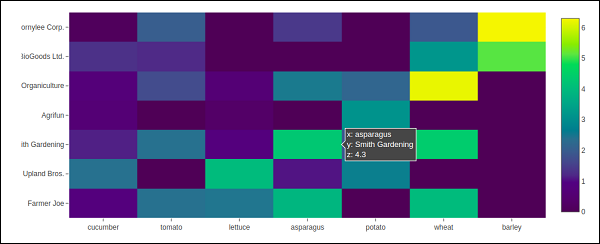
इस अध्याय में, हम जानेंगे कि कैसे पोलर चार्ट और रडार चार्ट को प्लॉट की मदद से बनाया जा सकता है।
सबसे पहले, हम ध्रुवीय चार्ट के बारे में अध्ययन करते हैं।
ध्रुवीय चार्ट
ध्रुवीय चार्ट गोलाकार रेखांकन का एक सामान्य रूपांतर है। यह उपयोगी है जब डेटा बिंदुओं के बीच संबंधों को त्रिज्या और कोण के संदर्भ में सबसे आसानी से कल्पना की जा सकती है।
ध्रुवीय चार्ट में, एक श्रृंखला को एक बंद वक्र द्वारा दर्शाया जाता है जो ध्रुवीय समन्वय प्रणाली में बिंदुओं को जोड़ता है। प्रत्येक डेटा बिंदु को ध्रुव (रेडियल कोऑर्डिनेट) से दूरी और निश्चित दिशा (कोणीय समन्वय) से कोण द्वारा निर्धारित किया जाता है।
एक ध्रुवीय चार्ट रेडियल और कोणीय अक्षों के साथ डेटा का प्रतिनिधित्व करता है। रेडियल और कोणीय निर्देशांक के साथ दिया जाता हैr तथा theta के लिए बहस go.Scatterpolar()समारोह। थीटा डेटा श्रेणीबद्ध हो सकता है, लेकिन, संख्यात्मक डेटा भी संभव है और सबसे अधिक उपयोग किया जाता है।
निम्नलिखित कोड एक मूल ध्रुवीय चार्ट का उत्पादन करता है। आर और थीटा तर्कों के अलावा, हम मोड को सेट करते हैंlines (यह मार्करों पर अच्छी तरह से सेट किया जा सकता है जिस स्थिति में केवल डेटा बिंदु प्रदर्शित होंगे)।
import numpy as np
r1 = [0,6,12,18,24,30,36,42,48,54,60]
t1 = [1,0.995,0.978,0.951,0.914,0.866,0.809,0.743,0.669,0.588,0.5]
trace = go.Scatterpolar(
r = [0.5,1,2,2.5,3,4],
theta = [35,70,120,155,205,240],
mode = 'lines',
)
data = [trace]
fig = go.Figure(data = data)
iplot(fig)आउटपुट नीचे दिया गया है -

निम्नलिखित उदाहरण में एक से डेटा comma-separated values (CSV) fileध्रुवीय चार्ट उत्पन्न करने के लिए उपयोग किया जाता है। पहले कुछ पंक्तियों कीpolar.csv इस प्रकार हैं -
y,x1,x2,x3,x4,x5,
0,1,1,1,1,1,
6,0.995,0.997,0.996,0.998,0.997,
12,0.978,0.989,0.984,0.993,0.986,
18,0.951,0.976,0.963,0.985,0.969,
24,0.914,0.957,0.935,0.974,0.946,
30,0.866,0.933,0.9,0.96,0.916,
36,0.809,0.905,0.857,0.943,0.88,
42,0.743,0.872,0.807,0.923,0.838,
48,0.669,0.835,0.752,0.901,0.792,
54,0.588,0.794,0.691,0.876,0.74,
60,0.5,0.75,0.625,0.85,0.685,नीचे दिए गए ध्रुवीय चार्ट बनाने के लिए नोटबुक की इनपुट सेल में निम्नलिखित स्क्रिप्ट दर्ज करें -
import pandas as pd
df = pd.read_csv("polar.csv")
t1 = go.Scatterpolar(
r = df['x1'], theta = df['y'], mode = 'lines', name = 't1'
)
t2 = go.Scatterpolar(
r = df['x2'], theta = df['y'], mode = 'lines', name = 't2'
)
t3 = go.Scatterpolar(
r = df['x3'], theta = df['y'], mode = 'lines', name = 't3'
)
data = [t1,t2,t3]
fig = go.Figure(data = data)
iplot(fig)नीचे दिए गए कोड का आउटपुट दिया गया है -

रडार चार्ट
एक रडार चार्ट (एक के रूप में भी जाना जाता है spider plot या star plot) केंद्र से उत्पन्न होने वाली कुल्हाड़ियों पर प्रतिनिधित्व मात्रात्मक चर के दो-आयामी चार्ट के रूप में बहुभिन्नरूपी डेटा को प्रदर्शित करता है। कुल्हाड़ियों की सापेक्ष स्थिति और कोण आम तौर पर असंक्रमित है।
रडार चार्ट के लिए, श्रेणीबद्ध कोणीय चर वाले ध्रुवीय चार्ट का उपयोग करें go.Scatterpolar() सामान्य मामले में कार्य करते हैं।
निम्नलिखित कोड के साथ एक मूल रडार चार्ट प्रस्तुत करता है Scatterpolar() function -
radar = go.Scatterpolar(
r = [1, 5, 2, 2, 3],
theta = [
'processing cost',
'mechanical properties',
'chemical stability',
'thermal stability',
'device integration'
],
fill = 'toself'
)
data = [radar]
fig = go.Figure(data = data)
iplot(fig)नीचे दिए गए आउटपुट उपरोक्त दिए गए कोड का एक परिणाम है -

यह अध्याय ओएचएलसी, वाटरफॉल और फ़नल चार्ट सहित अन्य तीन प्रकार के चार्टों पर ध्यान केंद्रित करता है, जिन्हें प्लली की मदद से बनाया जा सकता है।
OHLC चार्ट
एक open-high-low-close चार्ट (OHLC भी) एक प्रकार का है bar chartआम तौर पर शेयरों जैसे वित्तीय साधन की कीमत में आंदोलनों को चित्रित करने के लिए उपयोग किया जाता है। OHLC चार्ट उपयोगी हैं क्योंकि वे एक अवधि में चार प्रमुख डेटा बिंदु दिखाते हैं। चार्ट प्रकार उपयोगी है क्योंकि यह बढ़ती या घटती गति दिखा सकता है। उच्च और निम्न डेटा बिंदु अस्थिरता का आकलन करने में उपयोगी होते हैं।
चार्ट पर प्रत्येक ऊर्ध्वाधर रेखा समय की एक इकाई पर मूल्य सीमा (उच्चतम और निम्नतम मूल्य) दिखाती है, जैसे दिन या घंटे। बाईं ओर की रेखा के प्रत्येक तरफ से टिक के निशान परियोजना का संकेत देते हैं (उदाहरण के लिए, एक दैनिक बार चार्ट के लिए यह उस दिन के लिए शुरुआती मूल्य होगा), और दाईं ओर उस समय अवधि के लिए समापन मूल्य।
OHLC चार्ट के प्रदर्शन के लिए नमूना डेटा नीचे दिखाया गया है। इसमें समान दिनांक वाले स्ट्रिंग्स पर उच्च, निम्न, खुले और बंद मानों की सूची वाली वस्तुएँ हैं। स्ट्रिंग का दिनांक प्रतिनिधित्व का उपयोग करके दिनांक ऑब्जेक्ट में कनवर्ट किया जाता हैstrtp() डेटाइम मॉड्यूल से कार्य।
open_data = [33.0, 33.3, 33.5, 33.0, 34.1]
high_data = [33.1, 33.3, 33.6, 33.2, 34.8]
low_data = [32.7, 32.7, 32.8, 32.6, 32.8]
close_data = [33.0, 32.9, 33.3, 33.1, 33.1]
date_data = ['10-10-2013', '11-10-2013', '12-10-2013','01-10-2014','02-10-2014']
import datetime
dates = [
datetime.datetime.strptime(date_str, '%m-%d-%Y').date()
for date_str in date_data
]हमें उपरोक्त ऑब्जेक्ट्स को एक्स पैरामीटर के रूप में उपयोग करना होगा और अन्य को खुले, उच्च, निम्न और करीबी मापदंडों के लिए उपयोग करना होगा go.Ohlc() समारोह जो OHLC ट्रेस लौटाता है।
trace = go.Ohlc(
x = dates,
open = open_data,
high = high_data,
low = low_data,
close = close_data
)
data = [trace]
fig = go.Figure(data = data)
iplot(fig)कोड का आउटपुट नीचे दिया गया है -

कैंडलस्टिक चार्ट
candlestick chartOHLC चार्ट के समान है। यह एक संयोजन की तरह हैline-chart और एक bar-chart। बक्से खुले और करीबी मूल्यों के बीच प्रसार का प्रतिनिधित्व करते हैं और लाइनें निम्न और उच्च मूल्यों के बीच प्रसार का प्रतिनिधित्व करती हैं। नमूना बिंदु जहां नज़दीकी मूल्य अधिक (कम) है तो खुले मूल्य को बढ़ते (घटते) कहा जाता है।
कैंडलस्टिक ट्रेस द्वारा लौटाया जाता है go.Candlestick() function। हम नीचे दिए गए अनुसार कैंडलस्टिक चार्ट को प्रस्तुत करने के लिए (OHLC चार्ट के लिए) समान डेटा का उपयोग करते हैं -
trace = go.Candlestick(
x = dates,
open = open_data,
high = high_data,
low = low_data,
close = close_data
)ऊपर दिए गए कोड का आउटपुट नीचे उल्लिखित है -
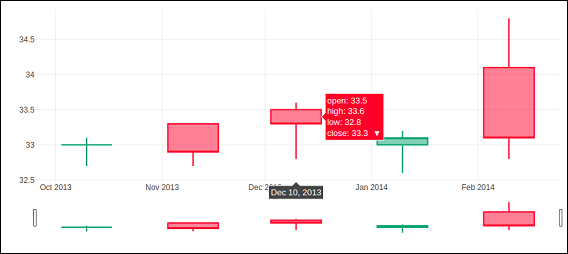
झरना चार्ट
एक झरना चार्ट (भी रूप में जाना जाता है flying bricks chart or Mario chart) क्रमिक रूप से पेश किए गए सकारात्मक या नकारात्मक मूल्यों के संचयी प्रभाव को समझने में मदद करता है जो या तो समय आधारित या श्रेणी आधारित हो सकता है।
प्रारंभिक और अंतिम मानों को अस्थायी चरणों के रूप में चित्रित व्यक्तिगत नकारात्मक और सकारात्मक समायोजन के साथ कॉलम के रूप में दिखाया गया है। कुछ जलप्रपात चार्ट एक पुल की तरह चार्ट बनाने के लिए स्तंभों के बीच की रेखाओं को जोड़ते हैं।
go.Waterfall()फ़ंक्शन वाटरफॉल ट्रेस लौटाता है। इस ऑब्जेक्ट को विभिन्न नामित तर्क या विशेषताओं द्वारा अनुकूलित किया जा सकता है। यहाँ, x और y विशेषताएँ ग्राफ के x और y निर्देशांक के लिए डेटा सेट करती हैं। दोनों एक पायथन सूची, सुन्न सरणी या पंडों की श्रृंखला या तार या दिनांक समय ऑब्जेक्ट हो सकते हैं।
एक और विशेषता है measureजो एक प्रकार का मान है। डिफ़ॉल्ट रूप से, मानों को माना जाता हैrelative। रकम की गणना करने के लिए इसे 'कुल' पर सेट करें। अगर यह बराबर हैabsoluteयह गणना किए गए कुल को रीसेट करता है या जहां आवश्यक हो, प्रारंभिक मूल्य घोषित करने के लिए। 'आधार' विशेषता सेट करती है जहाँ बार बेस खींचा जाता है (स्थिति अक्ष इकाइयों में)।
निम्नलिखित कोड एक झरना चार्ट प्रस्तुत करता है -
s1=[
"Sales",
"Consulting",
"Net revenue",
"Purchases",
"Other expenses",
"Profit before tax"
]
s2 = [60, 80, 0, -40, -20, 0]
trace = go.Waterfall(
x = s1,
y = s2,
base = 200,
measure = [
"relative",
"relative",
"total",
"relative",
"relative",
"total"
]
)
data = [trace]
fig = go.Figure(data = data)
iplot(fig)नीचे दिए गए आउटपुट ऊपर दिए गए कोड का एक परिणाम है।

फ़नल चार्ट
फ़नल चार्ट व्यवसाय प्रक्रिया के विभिन्न चरणों में डेटा का प्रतिनिधित्व करते हैं। यह एक प्रक्रिया के संभावित समस्या क्षेत्रों की पहचान करने के लिए बिजनेस इंटेलिजेंस का एक महत्वपूर्ण तंत्र है। फ़नल चार्ट का उपयोग यह कल्पना करने के लिए किया जाता है कि कैसे डेटा उत्तरोत्तर कम हो जाता है क्योंकि यह एक चरण से दूसरे चरण में गुजरता है। इन चरणों में से प्रत्येक में डेटा को 100% (पूरे) के विभिन्न भागों के रूप में दर्शाया गया है।
पाई चार्ट की तरह, फ़नल चार्ट किसी भी अक्ष का उपयोग नहीं करता है। यह भी एक के समान माना जा सकता हैstacked percent bar chart। किसी भी फ़नल में उच्च भाग होता है जिसे हेड (या बेस) कहा जाता है और निचले हिस्से को गर्दन के रूप में संदर्भित किया जाता है। फ़नल चार्ट का सबसे आम उपयोग बिक्री रूपांतरण डेटा को देखने में है।
Plotly है go.Funnel()फ़ंक्शन फ़नल ट्रेस का उत्पादन करता है। इस फ़ंक्शन को प्रदान की जाने वाली आवश्यक विशेषताएँ x और हैंy। उनमें से प्रत्येक को वस्तुओं या एक सरणी की पायथन सूची सौंपी गई है।
from plotly import graph_objects as go
fig = go.Figure(
go.Funnel(
y = [
"Website visit",
"Downloads",
"Potential customers",
"Requested price",
"invoice sent"
],
x = [39, 27.4, 20.6, 11, 2]
)
)
fig.show()आउटपुट नीचे दिया गया है -

यह अध्याय तीन-आयामी (3 डी) स्कैटर प्लॉट और 3 डी सरफेस प्लॉट के बारे में जानकारी देगा और उन्हें प्लॉटी की मदद से कैसे बनाया जाए।
3 डी स्कैटर प्लॉट
त्रि-आयामी (3 डी) स्कैटर प्लॉट एक स्कैटर प्लॉट की तरह है, लेकिन तीन वेरिएबल्स के साथ - x, y, and z or f(x, y)वास्तविक संख्या हैं। ग्राफ को त्रि-आयामी कार्टेशियन समन्वय प्रणाली में डॉट्स के रूप में दर्शाया जा सकता है। यह आम तौर पर एक दो-आयामी पृष्ठ या स्क्रीन पर परिप्रेक्ष्य विधियों (आइसोमेट्रिक या परिप्रेक्ष्य) का उपयोग करके तैयार किया जाता है, ताकि आयाम में से एक पृष्ठ से बाहर आ जाए।
थ्री वैरिएबल के बीच संबंध दिखाने के प्रयास में तीन अक्षों पर डेटा पॉइंट्स को प्लॉट करने के लिए 3D स्कैटर प्लॉट्स का उपयोग किया जाता है। डेटा तालिका में प्रत्येक पंक्ति को एक मार्कर द्वारा दर्शाया जाता है, जिसकी स्थिति इसके मान में सेट किए गए स्तंभों पर निर्भर करती हैX, Y, and Z axes।
एक चौथे चर के अनुरूप करने के लिए सेट किया जा सकता है color या size का markersइस प्रकार, भूखंड में एक और आयाम जोड़ना। विभिन्न चर के बीच संबंध को कहा जाता हैcorrelation।
ए Scatter3D traceएक ग्राफ वस्तु है जिसे go.Scatter3D () फ़ंक्शन द्वारा लौटाया जाता है। इस फ़ंक्शन के लिए अनिवार्य तर्क x हैं,y and z उनमें से प्रत्येक एक है list or array object।
उदाहरण के लिए -
import plotly.graph_objs as go
import numpy as np
z = np.linspace(0, 10, 50)
x = np.cos(z)
y = np.sin(z)
trace = go.Scatter3d(
x = x, y = y, z = z,mode = 'markers', marker = dict(
size = 12,
color = z, # set color to an array/list of desired values
colorscale = 'Viridis'
)
)
layout = go.Layout(title = '3D Scatter plot')
fig = go.Figure(data = [trace], layout = layout)
iplot(fig)कोड का आउटपुट नीचे दिया गया है -

3 डी सरफेस प्लॉट
भूतल भूखंड तीन-आयामी डेटा के आरेख हैं। एक सतह भूखंड में, प्रत्येक बिंदु को 3 बिंदुओं द्वारा परिभाषित किया गया है: इसकाlatitude, longitude, तथा altitude(एक्स, वाई और जेड)। व्यक्तिगत डेटा बिंदुओं को दिखाने के बजाय, सतह के भूखंड निर्दिष्ट के बीच एक कार्यात्मक संबंध दिखाते हैंdependent variable (Y), और दो स्वतंत्र चर (एक्स और जेड)। यह भूखंड समोच्च भूखंड के लिए एक साथी साजिश है।
यहाँ, सरल सतह प्लॉट को प्रस्तुत करने के लिए पायथन लिपि है y array को x और z के पारगमन को cos (x2 + y2) के रूप में परिकलित किया जाता है
import numpy as np
x = np.outer(np.linspace(-2, 2, 30), np.ones(30))
y = x.copy().T # transpose
z = np.cos(x ** 2 + y ** 2)
trace = go.Surface(x = x, y = y, z =z )
data = [trace]
layout = go.Layout(title = '3D Surface plot')
fig = go.Figure(data = data)
iplot(fig)नीचे दिए गए कोड का आउटपुट है जो ऊपर बताया गया है -

प्लॉटिंग क्षेत्र पर विभिन्न नियंत्रणों के उपयोग द्वारा प्लॉटली उच्च स्तर की अन्तरक्रियाशीलता प्रदान करता है - जैसे बटन, ड्रॉपडाउन और स्लाइडर्स आदि। इन नियंत्रणों को शामिल किया जाता है। updatemenuप्लॉट लेआउट की विशेषता। आप ऐसा कर सकते हैंadd button और कहा जाने वाला तरीका निर्दिष्ट करके इसका व्यवहार।
चार संभावित तरीके हैं जो एक बटन के साथ इस प्रकार जुड़े हो सकते हैं -
restyle - डेटा या डेटा विशेषताओं को संशोधित करें
relayout - लेआउट विशेषताओं को संशोधित करें
update - डेटा और लेआउट विशेषताओं को संशोधित करें
animate - एक एनीमेशन शुरू या रोकें
restyle विधि का उपयोग तब किया जाना चाहिए modifying the data and data attributesग्राफ का। निम्नलिखित उदाहरण में, दो बटन जोड़े जाते हैंUpdatemenu() के साथ लेआउट के लिए विधि restyle तरीका।
go.layout.Updatemenu(
type = "buttons",
direction = "left",
buttons = list([
dict(args = ["type", "box"], label = "Box", method = "restyle"),
dict(args = ["type", "violin"], label = "Violin", method = "restyle" )]
))का मूल्य type संपत्ति है buttonsडिफ़ॉल्ट रूप से। बटन की एक ड्रॉपडाउन सूची को प्रस्तुत करने के लिए, प्रकार को बदलेंdropdown। उपरोक्त के रूप में इसके लेआउट को अपडेट करने से पहले एक बॉक्स ट्रेस चित्र ऑब्जेक्ट में जोड़ा गया। पूरा कोड जो प्रदान करता हैboxplot तथा violin plot क्लिक किए गए बटन के आधार पर, इस प्रकार है -
import plotly.graph_objs as go
fig = go.Figure()
fig.add_trace(go.Box(y = [1140,1460,489,594,502,508,370,200]))
fig.layout.update(
updatemenus = [
go.layout.Updatemenu(
type = "buttons", direction = "left", buttons=list(
[
dict(args = ["type", "box"], label = "Box", method = "restyle"),
dict(args = ["type", "violin"], label = "Violin", method = "restyle")
]
),
pad = {"r": 2, "t": 2},
showactive = True,
x = 0.11,
xanchor = "left",
y = 1.1,
yanchor = "top"
),
]
)
iplot(fig)कोड का आउटपुट नीचे दिया गया है -

पर क्लिक करें Violin संबंधित प्रदर्शित करने के लिए बटन Violin plot।

जैसा कि ऊपर उल्लेख किया गया है, का मूल्य type में कुंजी Updatemenu() तरीका सौंपा गया है dropdownबटन की ड्रॉपडाउन सूची प्रदर्शित करने के लिए। प्लॉट नीचे दिया गया है -

updateविधि का उपयोग ग्राफ के डेटा और लेआउट अनुभागों को संशोधित करते समय किया जाना चाहिए। उदाहरण के बाद प्रदर्शित करता है कि कैसे अद्यतन करना है और लेआउट विशेषताओं को अद्यतन करते समय कौन से निशान प्रदर्शित होते हैं, जैसे कि, चार्ट शीर्षक। दो स्कैटर के निशानsine and cos wave में जोड़े जाते हैं Figure object। दृश्यमान निशानattribute जैसा True भूखंड पर प्रदर्शित किया जाएगा और अन्य निशान छिपाए जाएंगे।
import numpy as np
import math #needed for definition of pi
xpoints = np.arange(0, math.pi*2, 0.05)
y1 = np.sin(xpoints)
y2 = np.cos(xpoints)
fig = go.Figure()
# Add Traces
fig.add_trace(
go.Scatter(
x = xpoints, y = y1, name = 'Sine'
)
)
fig.add_trace(
go.Scatter(
x = xpoints, y = y2, name = 'cos'
)
)
fig.layout.update(
updatemenus = [
go.layout.Updatemenu(
type = "buttons", direction = "right", active = 0, x = 0.1, y = 1.2,
buttons = list(
[
dict(
label = "first", method = "update",
args = [{"visible": [True, False]},{"title": "Sine"} ]
),
dict(
label = "second", method = "update",
args = [{"visible": [False, True]},{"title": Cos"}]
)
]
)
)
]
)
iplot(fig)प्रारंभ में, Sine curveप्रदर्शित किया जाएगा। यदि दूसरे बटन पर क्लिक किया जाता है,cos trace प्रकट होता है।
ध्यान दें कि chart title तदनुसार अद्यतन भी।

इस्तेमाल करने के लिए animate विधि, हमें एक या अधिक जोड़ना होगा Frames to the Figureवस्तु। डेटा और लेआउट के साथ, फ़्रेम को एक ऑब्जेक्ट ऑब्जेक्ट में एक कुंजी के रूप में जोड़ा जा सकता है। फ़्रेम कुंजी आंकड़ों की एक सूची को इंगित करता है, जिनमें से प्रत्येक को एनीमेशन के ट्रिगर होने के दौरान चक्रित किया जाएगा।
आप एक जोड़कर चार्ट में एनीमेशन शुरू करने के लिए बटन जोड़ सकते हैं, खेल सकते हैं और रोक सकते हैं updatemenus array लेआउट के लिए।
"updatemenus": [{
"type": "buttons", "buttons": [{
"label": "Your Label", "method": "animate", "args": [frames]
}]
}]निम्नलिखित उदाहरण में, ए scatter curveट्रेस पहले प्लॉट किया गया है। फिर जोड़िएframes जो की एक सूची है 50 Frame objects, प्रत्येक का प्रतिनिधित्व करते हैं red markerवक्र के। ध्यान दें किargs बटन की विशेषता कोई भी सेट नहीं है, जिसके कारण सभी फ़्रेम एनिमेटेड हैं।
import numpy as np
t = np.linspace(-1, 1, 100)
x = t + t ** 2
y = t - t ** 2
xm = np.min(x) - 1.5
xM = np.max(x) + 1.5
ym = np.min(y) - 1.5
yM = np.max(y) + 1.5
N = 50
s = np.linspace(-1, 1, N)
#s = np.arange(0, math.pi*2, 0.1)
xx = s + s ** 2
yy = s - s ** 2
fig = go.Figure(
data = [
go.Scatter(x = x, y = y, mode = "lines", line = dict(width = 2, color = "blue")),
go.Scatter(x = x, y = y, mode = "lines", line = dict(width = 2, color = "blue"))
],
layout = go.Layout(
xaxis=dict(range=[xm, xM], autorange=False, zeroline=False),
yaxis=dict(range=[ym, yM], autorange=False, zeroline=False),
title_text="Moving marker on curve",
updatemenus=[
dict(type="buttons", buttons=[dict(label="Play", method="animate", args=[None])])
]
),
frames = [go.Frame(
data = [
go.Scatter(
x = [xx[k]], y = [yy[k]], mode = "markers", marker = dict(
color = "red", size = 10
)
)
]
)
for k in range(N)]
)
iplot(fig)कोड का आउटपुट नीचे बताया गया है -

क्लिक करते ही रेड मार्कर कर्व के साथ बढ़ना शुरू कर देगा play बटन।
प्लोटी में एक सुविधाजनक है Slider के दृश्य को बदलने के लिए इस्तेमाल किया जा सकता है data/style एक प्लॉट को नियंत्रण पर एक नॉब को स्लाइड करके जो रेंडर प्लॉट के नीचे रखा गया है।
Slider control विभिन्न गुणों से बना है जो इस प्रकार हैं -
steps property नियंत्रण पर घुंडी के फिसलने की स्थिति को परिभाषित करने के लिए आवश्यक है।
method property के रूप में संभव मान रहा है restyle | relayout | animate | update | skip, डिफ़ॉल्ट है restyle।
args property स्लाइड पर विधि में सेट प्लॉटली विधि को पारित करने के लिए तर्क मान सेट करता है।
अब हम स्कैटर प्लॉट पर एक सिंपल स्लाइडर कंट्रोल तैनात करते हैं, जिसकी आवृत्ति अलग-अलग होगी sine waveनियंत्रण के साथ घुंडी स्लाइड के रूप में। स्लाइडर को 50 चरणों के लिए कॉन्फ़िगर किया गया है। पहले वृद्धिशील आवृत्ति के साथ साइन वेव कर्व के 50 निशान जोड़ें, लेकिन सभी 10 वें ट्रेस दिखाई देने लगे।
उसके बाद, हम प्रत्येक चरण को कॉन्फ़िगर करते हैं restyleतरीका। प्रत्येक चरण के लिए, अन्य सभी चरण वस्तुओं में दृश्यता सेट हैfalse। अंत में, स्लाइडर्स प्रॉपर्टी को इनिशियलाइज़ करके चित्र ऑब्जेक्ट का लेआउट अपडेट करें।
# Add traces, one for each slider step
for step in np.arange(0, 5, 0.1):
fig.add_trace(
go.Scatter(
visible = False,
line = dict(color = "blue", width = 2),
name = "𜈠= " + str(step),
x = np.arange(0, 10, 0.01),
y = np.sin(step * np.arange(0, 10, 0.01))
)
)
fig.data[10].visible=True
# Create and add slider
steps = []
for i in range(len(fig.data)):
step = dict(
method = "restyle",
args = ["visible", [False] * len(fig.data)],
)
step["args"][1][i] = True # Toggle i'th trace to "visible"
steps.append(step)
sliders = [dict(active = 10, steps = steps)]
fig.layout.update(sliders=sliders)
iplot(fig)शुरुआत के लिए, 10th sine waveट्रेस दिखाई देगा। तल पर क्षैतिज नियंत्रण में घुंडी को फिसलने का प्रयास करें। आप नीचे दी गई आवृत्ति को बदलते हुए देखेंगे।
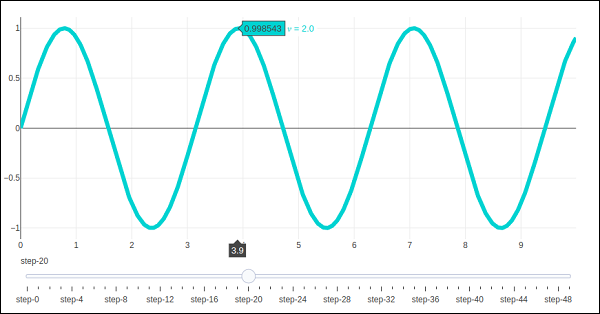
प्लॉटली 3.0.0 एक नया ज्यूपिटर विजेट क्लास पेश करता है: plotly.graph_objs.FigureWidget। इसमें हमारे मौजूदा चित्र के समान कॉल हस्ताक्षर हैं, और यह विशेष रूप से के लिए बनाया गया हैJupyter Notebook तथा JupyterLab environments।
go.FigureWiget() function डिफ़ॉल्ट एक्स के साथ एक खाली चित्रपट वस्तु लौटाता है और y कुल्हाड़ियों।
f = go.FigureWidget()
iplot(f)नीचे दिए गए कोड का उत्पादन है -

चित्राविदग की सबसे महत्वपूर्ण विशेषता परिणामस्वरूप प्लॉटली आंकड़ा है और यह गतिशील रूप से अद्यतन करने योग्य है क्योंकि हम इसमें डेटा और अन्य लेआउट विशेषताओं को जोड़ते हैं।
उदाहरण के लिए, एक के बाद एक ग्राफ के निशान जोड़ें और मूल खाली आकृति को गतिशील रूप से अद्यतन देखें। इसका मतलब है कि हमें iplot () फ़ंक्शन को बार-बार कॉल करने की आवश्यकता नहीं है क्योंकि प्लॉट अपने आप रीफ्रेश हो जाता है। चित्राडिगेट की अंतिम उपस्थिति निम्नानुसार है -
f.add_scatter(y = [2, 1, 4, 3]);
f.add_bar(y = [1, 4, 3, 2]);
f.layout.title = 'Hello FigureWidget'
यह विजेट श्रोताओं को सुनने, क्लिक करने और बिंदुओं का चयन करने और क्षेत्रों में ज़ूम करने में सक्षम है।
निम्नलिखित उदाहरण में, प्लॉट क्षेत्र पर क्लिक करने के लिए प्रतिक्रिया देने के लिए चित्राविद को क्रमादेशित किया गया है। विजेट में मार्करों के साथ एक सरल स्कैटर प्लॉट होता है। माउस क्लिक स्थान को अलग-अलग रंग और आकार के साथ चिह्नित किया गया है।
x = np.random.rand(100)
y = np.random.rand(100)
f = go.FigureWidget([go.Scatter(x=x, y=y, mode='markers')])
scatter = f.data[0]
colors = ['#a3a7e4'] * 100
scatter.marker.color = colors
scatter.marker.size = [10] * 100
f.layout.hovermode = 'closest'
def update_point(trace, points, selector):
c = list(scatter.marker.color)
s = list(scatter.marker.size)
for i in points.point_inds:
c[i] = 'red'
s[i] = 20
scatter.marker.color = c
scatter.marker.size = s
scatter.on_click(update_point)
fजुपिटर नोटबुक में कोड से ऊपर चलाएं। एक तितर बितर भूखंड प्रदर्शित किया जाता है। क्षेत्र में एक स्थान पर क्लिक करें जो लाल रंग के साथ चिह्नित किया जाएगा।

प्लॉटली की फिगरवेट ऑब्जेक्ट भी उपयोग कर सकते हैं Ipython’sखुद के विजेट। यहाँ, हम इंटरेक्शन कंट्रोल का उपयोग परिभाषित के रूप में करते हैंipwidgetsमापांक। हम पहले निर्माण करते हैंFigureWidget और एक जोड़ें empty scatter plot।
from ipywidgets import interact
fig = go.FigureWidget()
scatt = fig.add_scatter()
figअब हम परिभाषित करते हैं update function कि आवृत्ति और चरण इनपुट और एक्स सेट और y के गुण scatter traceऊपर परिभाषित किया गया। @interact decoratoripywidgets मॉड्यूल से प्लॉट के मापदंडों को नियंत्रित करने के लिए विगेट्स का एक सरल सेट बनाने के लिए उपयोग किया जाता है। अद्यतन फ़ंक्शन के साथ सजाया गया है@interact decorator वहाँ से ipywidgets package। डेकोरेटर मापदंडों का उपयोग उन मापदंडों की श्रेणियों को निर्दिष्ट करने के लिए किया जाता है जिन्हें हम स्वीप करना चाहते हैं।
xs = np.linspace(0, 6, 100)
@interact(a = (1.0, 4.0, 0.01), b = (0, 10.0, 0.01), color = ['red', 'green', 'blue'])
def update(a = 3.6, b = 4.3, color = 'blue'):
with fig.batch_update():
scatt.x = xs
scatt.y = np.sin(a*xs-b)
scatt.line.color = colorखाली चित्रागेट अब नीले रंग में आबाद है sine curve ए और bक्रमशः 3.6 और 4.3 के रूप में। वर्तमान नोटबुक सेल के नीचे, आपको मूल्यों के चयन के लिए स्लाइडर्स का एक समूह मिलेगाa तथा b। ट्रेस रंग का चयन करने के लिए एक ड्रॉपडाउन भी है। इन मापदंडों में परिभाषित किया गया है@interact decorator।
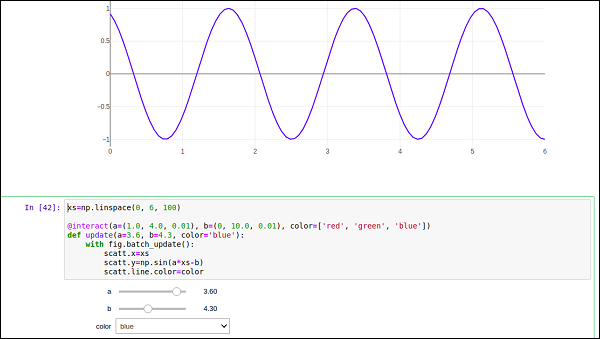
पंडों डेटा विश्लेषण के लिए पायथन में एक बहुत लोकप्रिय पुस्तकालय है। इसका अपना प्लॉट फंक्शन सपोर्ट भी है। हालांकि, पंडों के भूखंड विज़ुअलाइज़ेशन में अन्तरक्रियाशीलता प्रदान नहीं करते हैं। शुक्र है, भूखंड के इंटरैक्टिव और गतिशील भूखंडों का उपयोग करके बनाया जा सकता हैPandas dataframe वस्तुओं।
हम साधारण सूची वस्तुओं से एक डेटाफ्रेम का निर्माण शुरू करते हैं।
data = [['Ravi',21,67],['Kiran',24,61],['Anita',18,46],['Smita',20,78],['Sunil',17,90]]
df = pd.DataFrame(data,columns = ['name','age','marks'],dtype = float)डेटाफ्रेम कॉलम का उपयोग डेटा मान के लिए किया जाता है x तथा yग्राफ ऑब्जेक्ट निशान के गुण। यहां, हम उपयोग करके बार ट्रेस उत्पन्न करेंगेname तथा marks कॉलम।
trace = go.Bar(x = df.name, y = df.marks)
fig = go.Figure(data = [trace])
iplot(fig)एक साधारण बार प्लॉट नीचे दी गई रूप में जूपिटर नोटबुक में प्रदर्शित किया जाएगा -

प्लॉट के ऊपर बनाया गया है d3.js और विशेष रूप से एक चार्टिंग लाइब्रेरी है जिसे सीधे उपयोग किया जा सकता है Pandas dataframes नाम से एक और पुस्तकालय का उपयोग कर Cufflinks।
यदि पहले से उपलब्ध नहीं है, तो अपने पसंदीदा पैकेज प्रबंधक का उपयोग करके कफ़लिंक पैकेज स्थापित करें pip जैसा कि नीचे दिया गया है -
pip install cufflinks
or
conda install -c conda-forge cufflinks-pyसबसे पहले, अन्य पुस्तकालयों जैसे कफ़लिंक को आयात करें Pandas तथा numpy जो इसे ऑफ़लाइन उपयोग के लिए कॉन्फ़िगर कर सकता है।
import cufflinks as cf
cf.go_offline()अब, आप सीधे उपयोग कर सकते हैं Pandas dataframe ट्रेस और आकृति वस्तुओं का उपयोग किए बिना विभिन्न प्रकार के भूखंडों को प्रदर्शित करने के लिए graph_objs module जैसा कि हम पहले भी करते रहे हैं।
df.iplot(kind = 'bar', x = 'name', y = 'marks')बार प्लॉट, पहले के समान बहुत ही नीचे प्रदर्शित किया जाएगा -

डेटाबेस से पंडों डेटाफ्रेम
डेटाफ़्रेम के निर्माण के लिए पायथन सूचियों का उपयोग करने के बजाय, यह विभिन्न प्रकार के डेटाबेस में डेटा द्वारा आबादी जा सकती है। उदाहरण के लिए, एक CSV फ़ाइल, SQLite डेटाबेस तालिका या mysql डेटाबेस तालिका के डेटा को पंडों के डेटाफ़्रेम में लाया जा सकता है, जो अंततः का उपयोग करके आलेखीय रूप से रेखांकन के अधीन होता हैFigure object या Cufflinks interface।
से डेटा लाने के लिए CSV file, हम प्रयोग कर सकते हैं read_csv() पंडों के पुस्तकालय से समारोह।
import pandas as pd
df = pd.read_csv('sample-data.csv')यदि डेटा में उपलब्ध है SQLite database table, इसका उपयोग करके पुनर्प्राप्त किया जा सकता है SQLAlchemy library निम्नानुसार है -
import pandas as pd
from sqlalchemy import create_engine
disk_engine = create_engine('sqlite:///mydb.db')
df = pd.read_sql_query('SELECT name,age,marks', disk_engine)दूसरी ओर, से डेटा MySQL database पंडों के डेटाफ्रेम में निम्नानुसार पुनर्प्राप्त किया गया है -
import pymysql
import pandas as pd
conn = pymysql.connect(host = "localhost", user = "root", passwd = "xxxx", db = "mydb")
cursor = conn.cursor()
cursor.execute('select name,age,marks')
rows = cursor.fetchall()
df = pd.DataFrame( [[ij for ij in i] for i in rows] )
df.rename(columns = {0: 'Name', 1: 'age', 2: 'marks'}, inplace = True)यह अध्याय डेटा विज़ुअलाइज़ेशन लाइब्रेरी के साथ काम करता है जिसका शीर्षक है मैट्लोटलिब और ऑनलाइन प्लॉट निर्माता जिसका नाम चार्ट स्टूडियो है।
matplotlib
Matplotlib एक लोकप्रिय पायथन डेटा विज़ुअलाइज़ेशन लाइब्रेरी है जो उत्पादन-तैयार लेकिन स्थिर भूखंडों का उत्पादन करने में सक्षम है। आप अपने स्थैतिक को परिवर्तित कर सकते हैंmatplotlib figures की मदद से इंटरैक्टिव भूखंडों में mpl_to_plotly() में कार्य करते हैं plotly.tools मापांक।
स्क्रिप्ट के बाद उत्पादन एक Sine wave Line plot का उपयोग करते हुए Matplotlib’s PyPlot API।
from matplotlib import pyplot as plt
import numpy as np
import math
#needed for definition of pi
x = np.arange(0, math.pi*2, 0.05)
y = np.sin(x)
plt.plot(x,y)
plt.xlabel("angle")
plt.ylabel("sine")
plt.title('sine wave')
plt.show()अब हम इसे निम्न रूप में एक आकृतियों में रूपांतरित करेंगे -
fig = plt.gcf()
plotly_fig = tls.mpl_to_plotly(fig)
py.iplot(plotly_fig)कोड का आउटपुट नीचे दिया गया है -

चार्ट स्टूडियो
चार्ट स्टूडियो प्लॉटली द्वारा उपलब्ध कराया गया एक ऑनलाइन प्लॉट निर्माता उपकरण है। यह एक ग्रिड में डेटा आयात करने और विश्लेषण करने और सांख्यिकी टूल का उपयोग करने के लिए एक ग्राफिकल यूजर इंटरफेस प्रदान करता है। रेखांकन एम्बेड या डाउनलोड किया जा सकता है। यह मुख्य रूप से रेखांकन तेजी से और अधिक कुशलता से बनाने में सक्षम करने के लिए उपयोग किया जाता है।
प्लॉटली के खाते में लॉग इन करने के बाद, लिंक पर जाकर चार्ट स्टूडियो ऐप शुरू करें https://plot.ly/create। वेब पेज प्लॉट क्षेत्र के नीचे एक रिक्त कार्य पत्रक प्रदान करता है। चार्ट स्टूडियो आपको धक्का देकर प्लॉट के निशान जोड़ने की सुविधा देता है +trace button।

भूखंड के विभिन्न संरचना तत्व जैसे कि एनोटेशन, स्टाइल आदि के साथ-साथ भूखंडों को सहेजने, निर्यात करने और साझा करने की सुविधा भी मेनू में उपलब्ध है।
आइए हम वर्कशीट में डेटा जोड़ते हैं और जोड़ते हैं choose bar plot trace ट्रेस प्रकारों से।
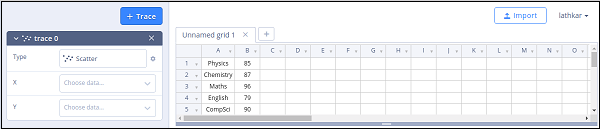
टाइप टेक्स्ट बॉक्स में क्लिक करें और बार प्लॉट चुनें।
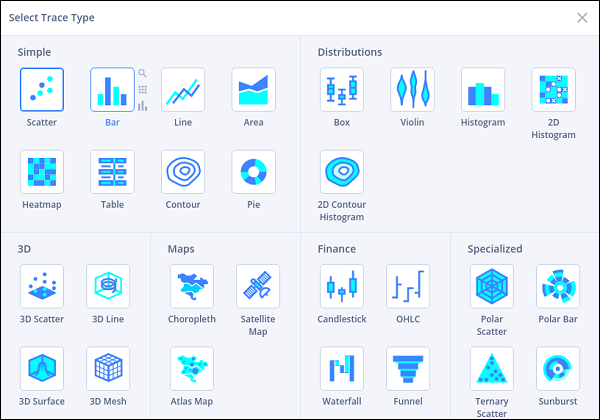
फिर, के लिए डेटा कॉलम प्रदान करें x तथा y कुल्हाड़ियों और साजिश शीर्षक दर्ज करें।
